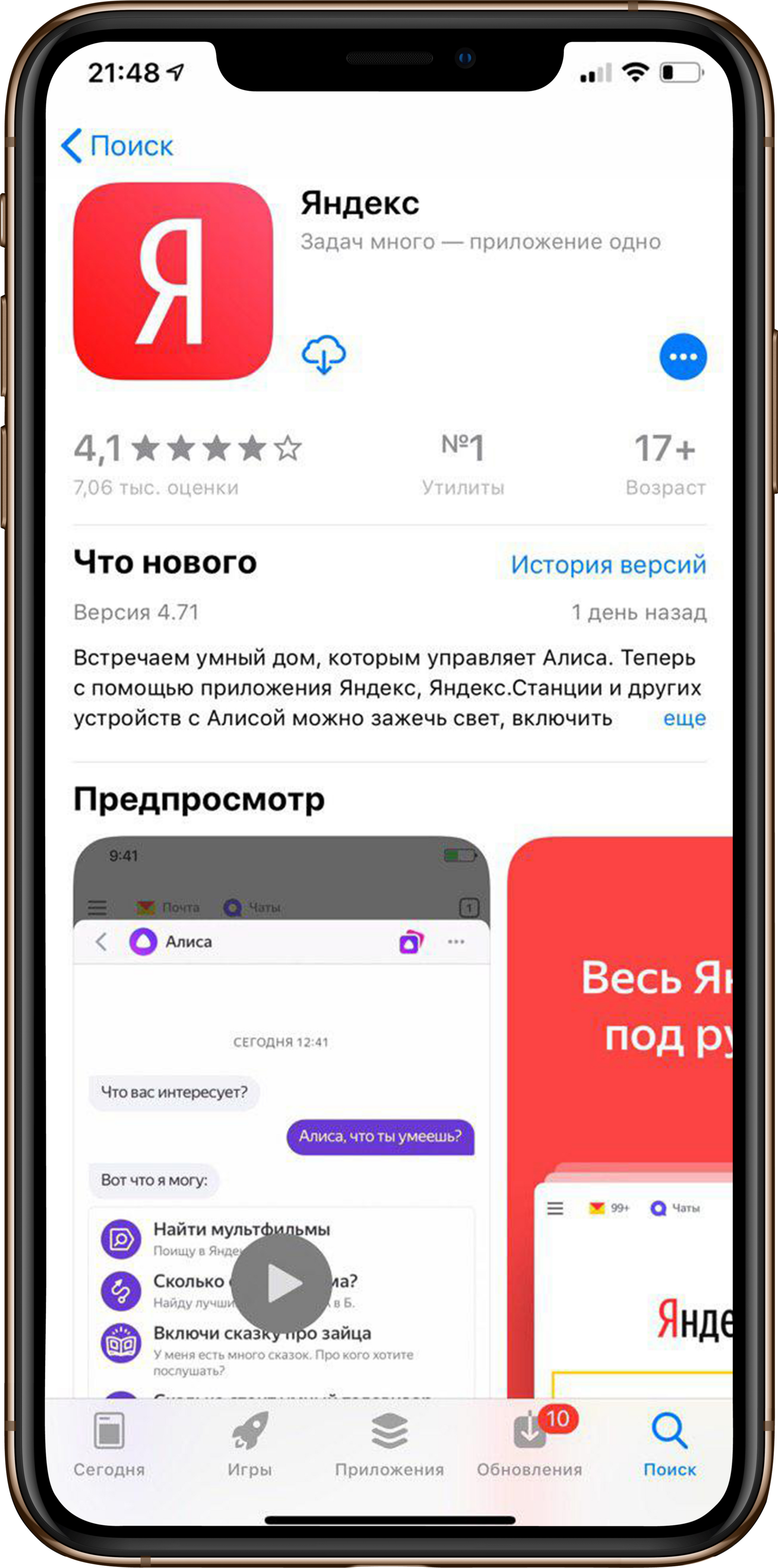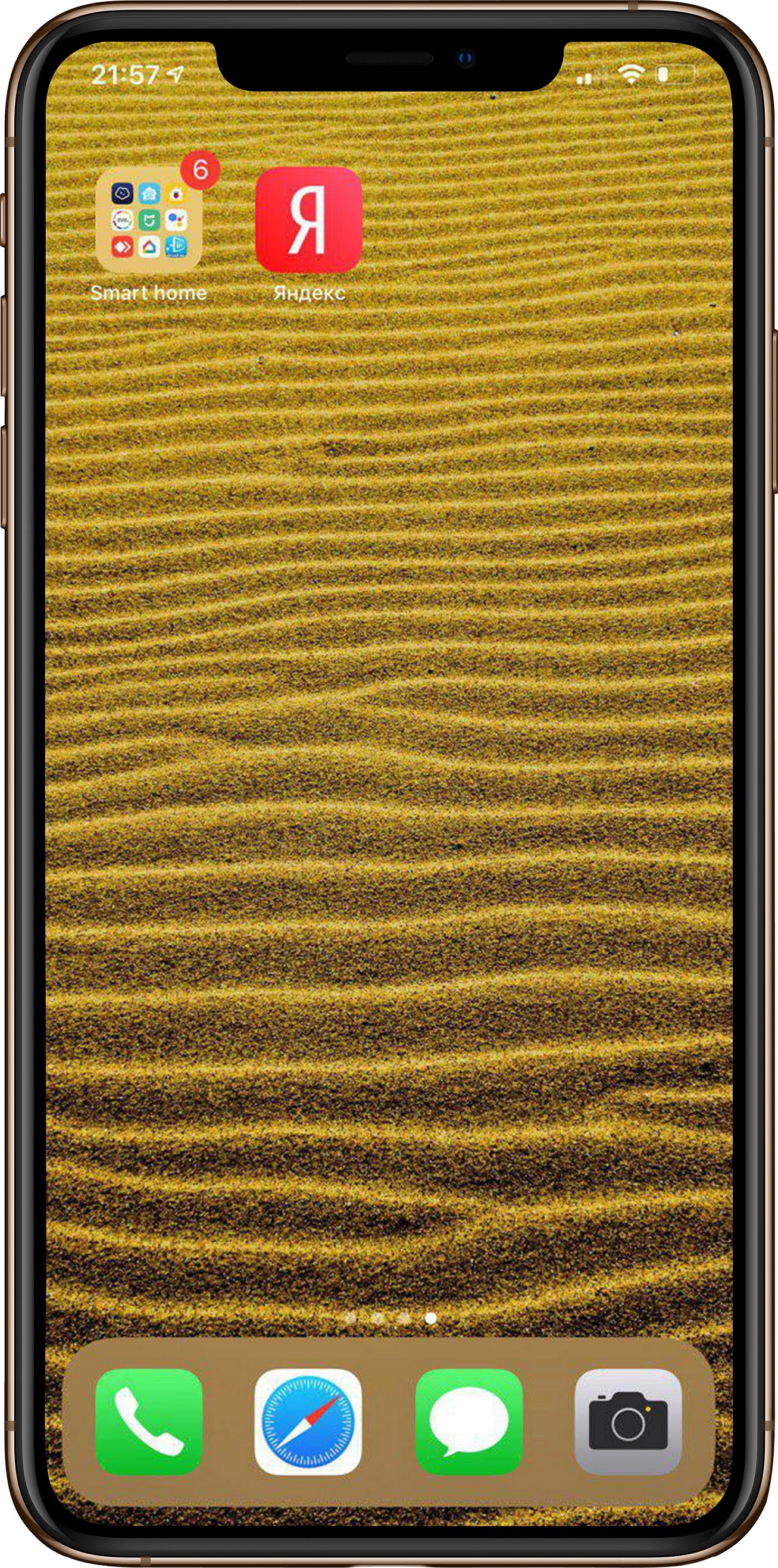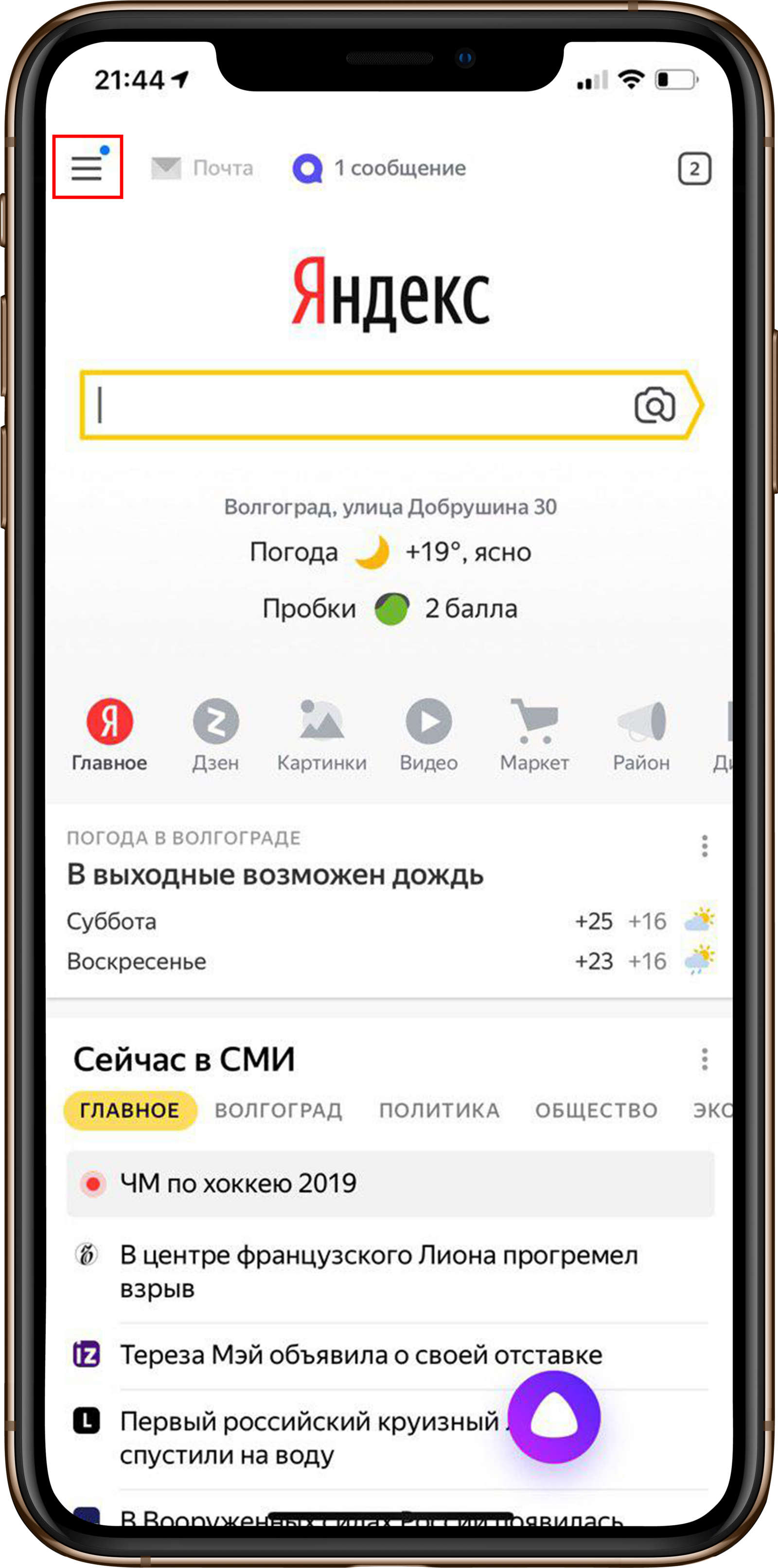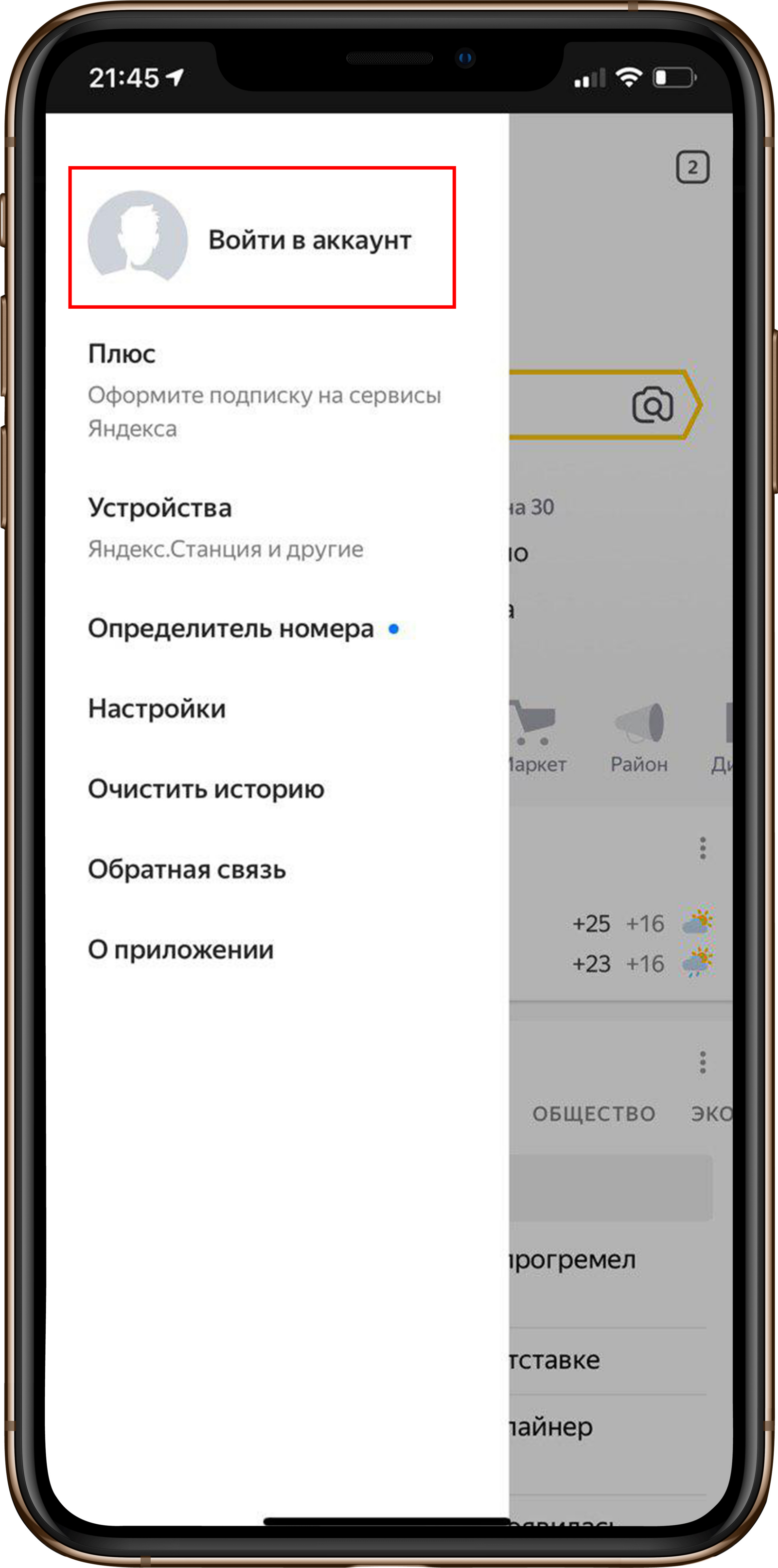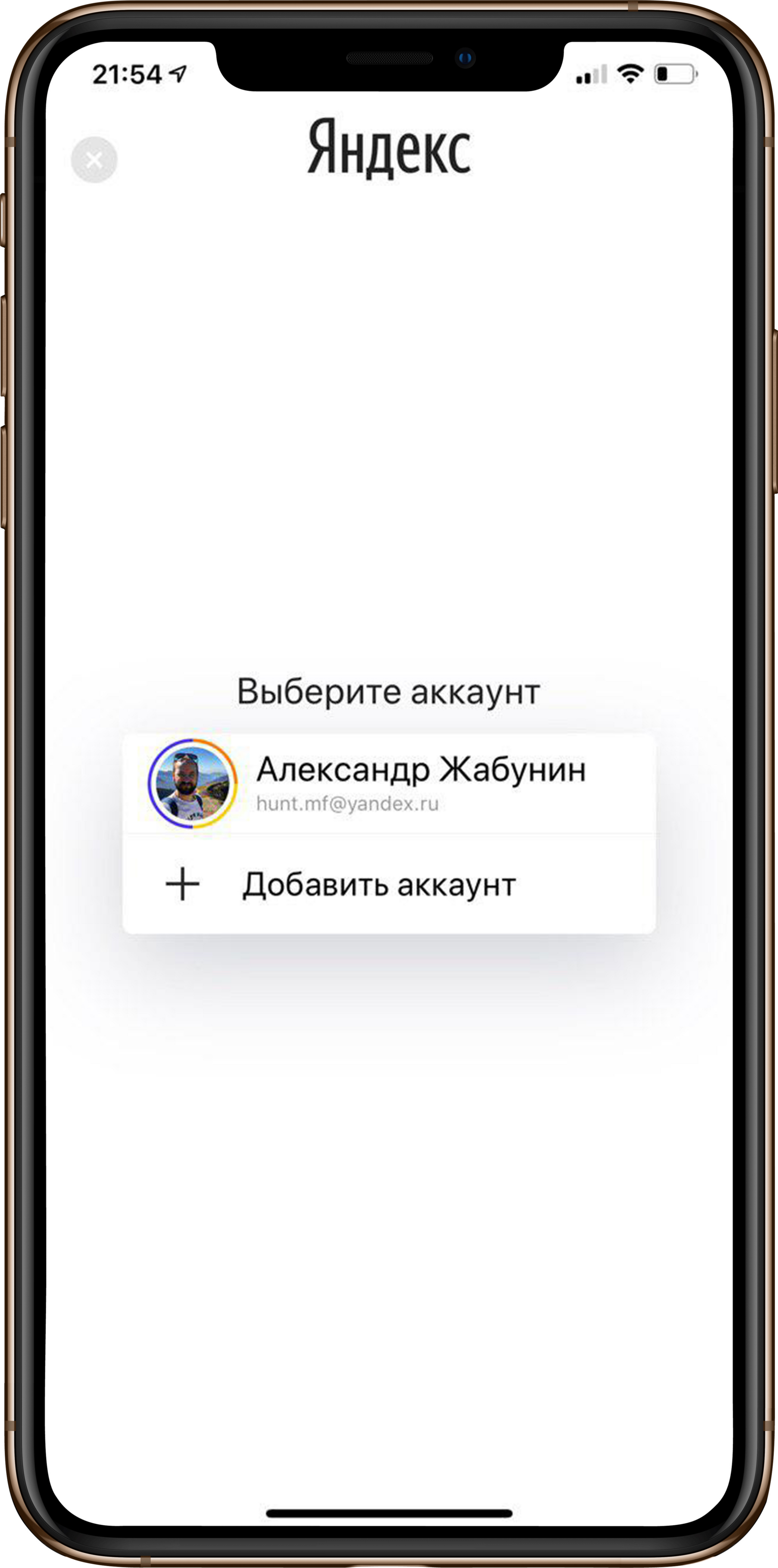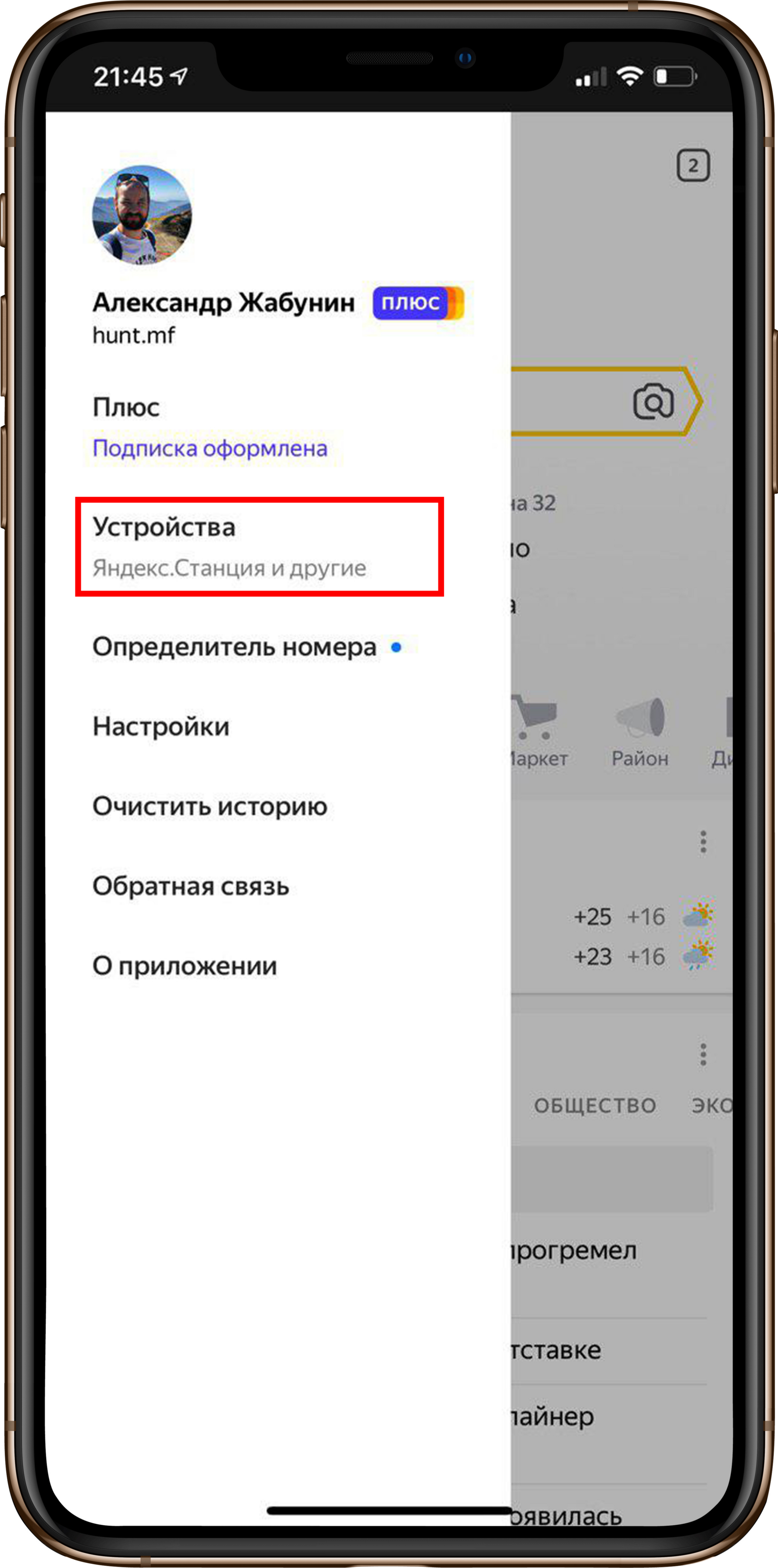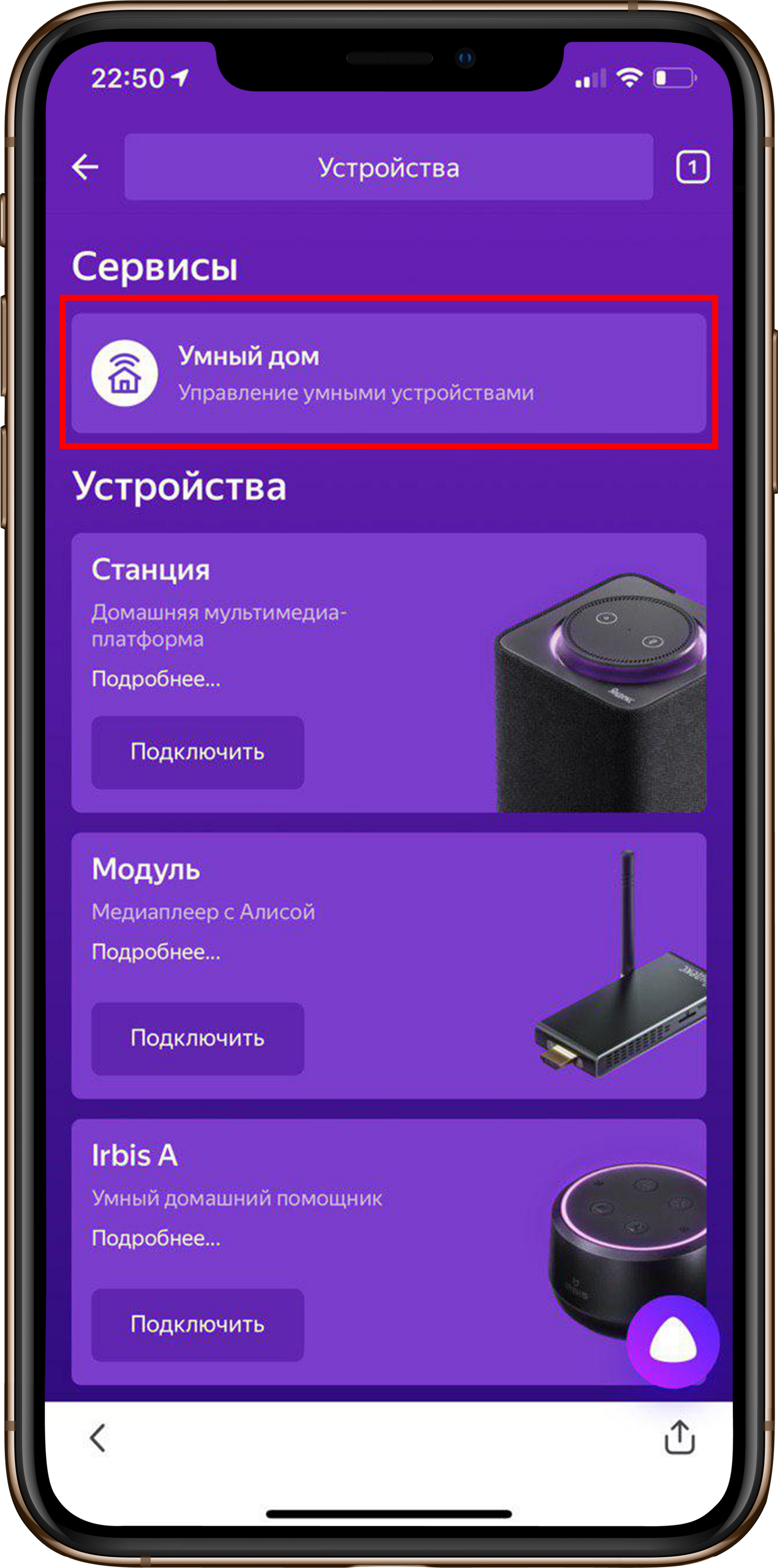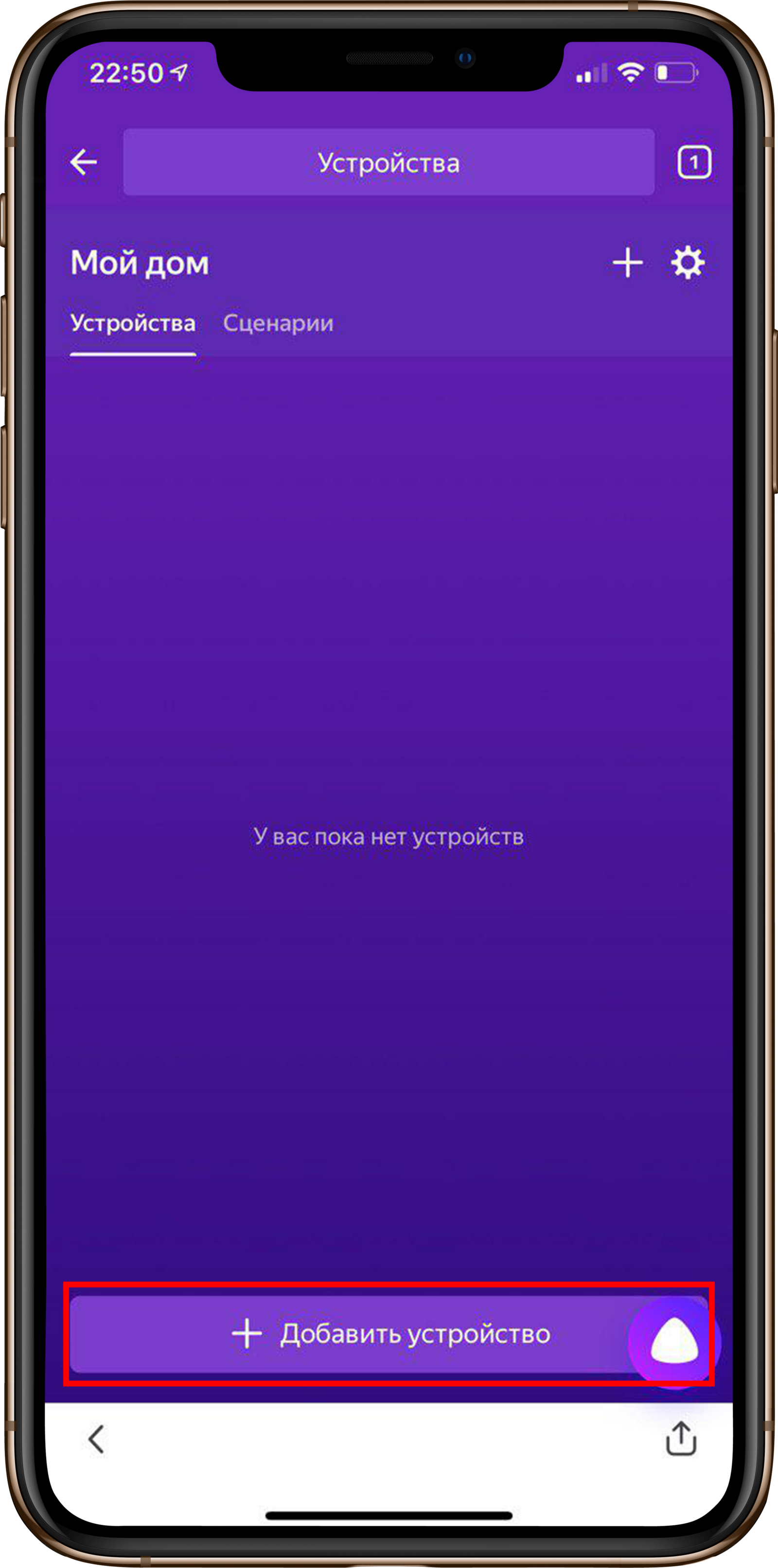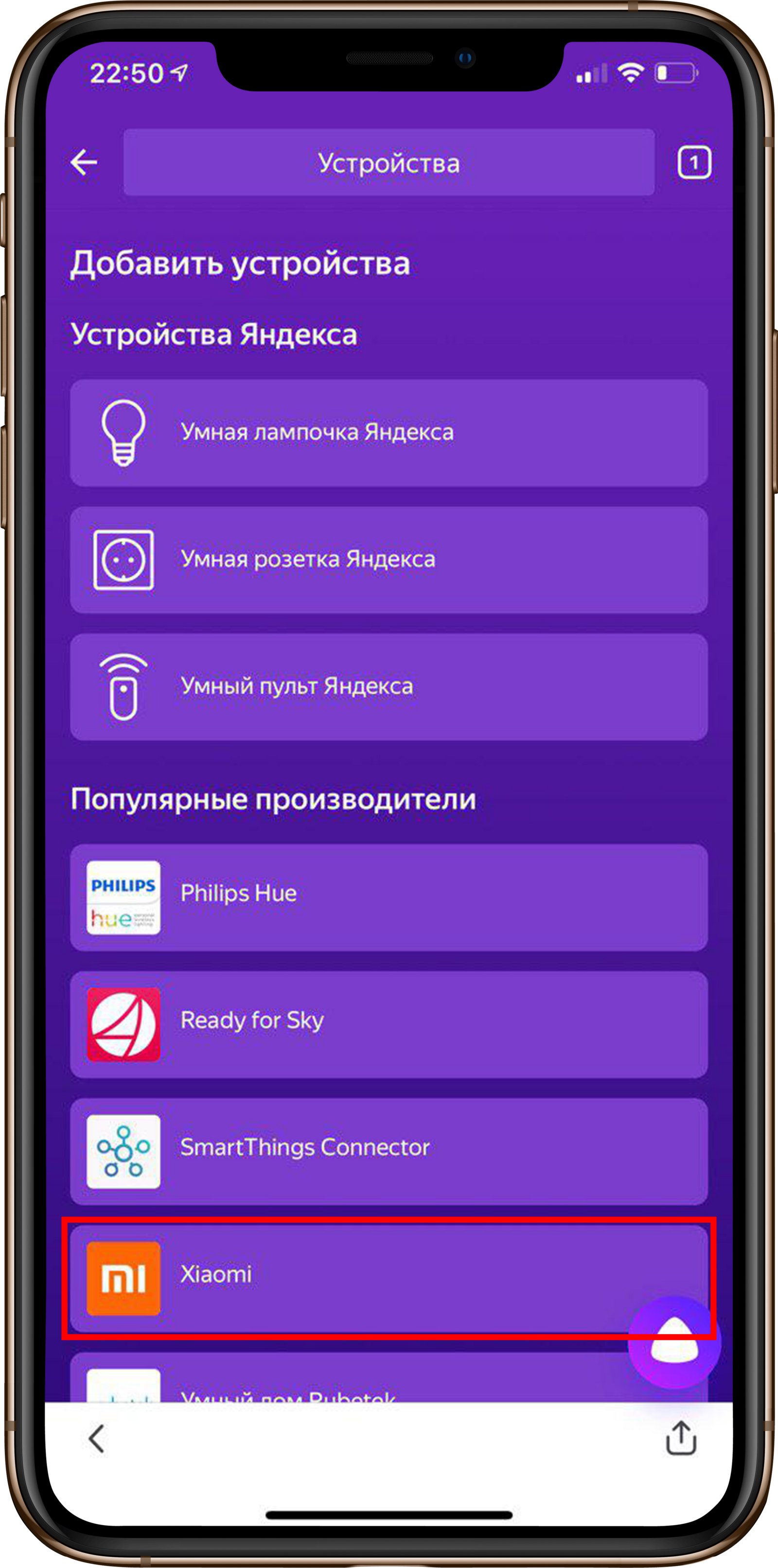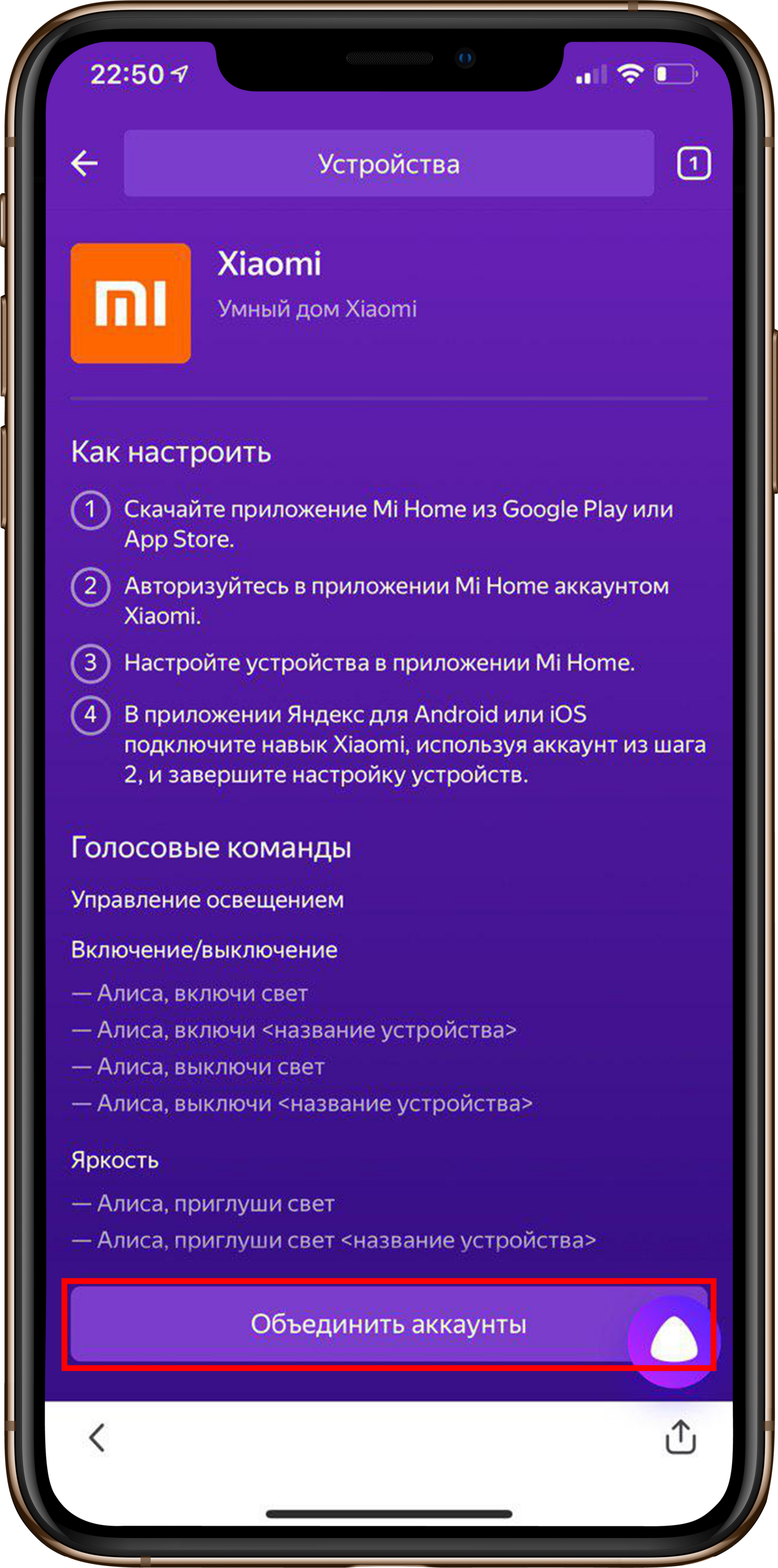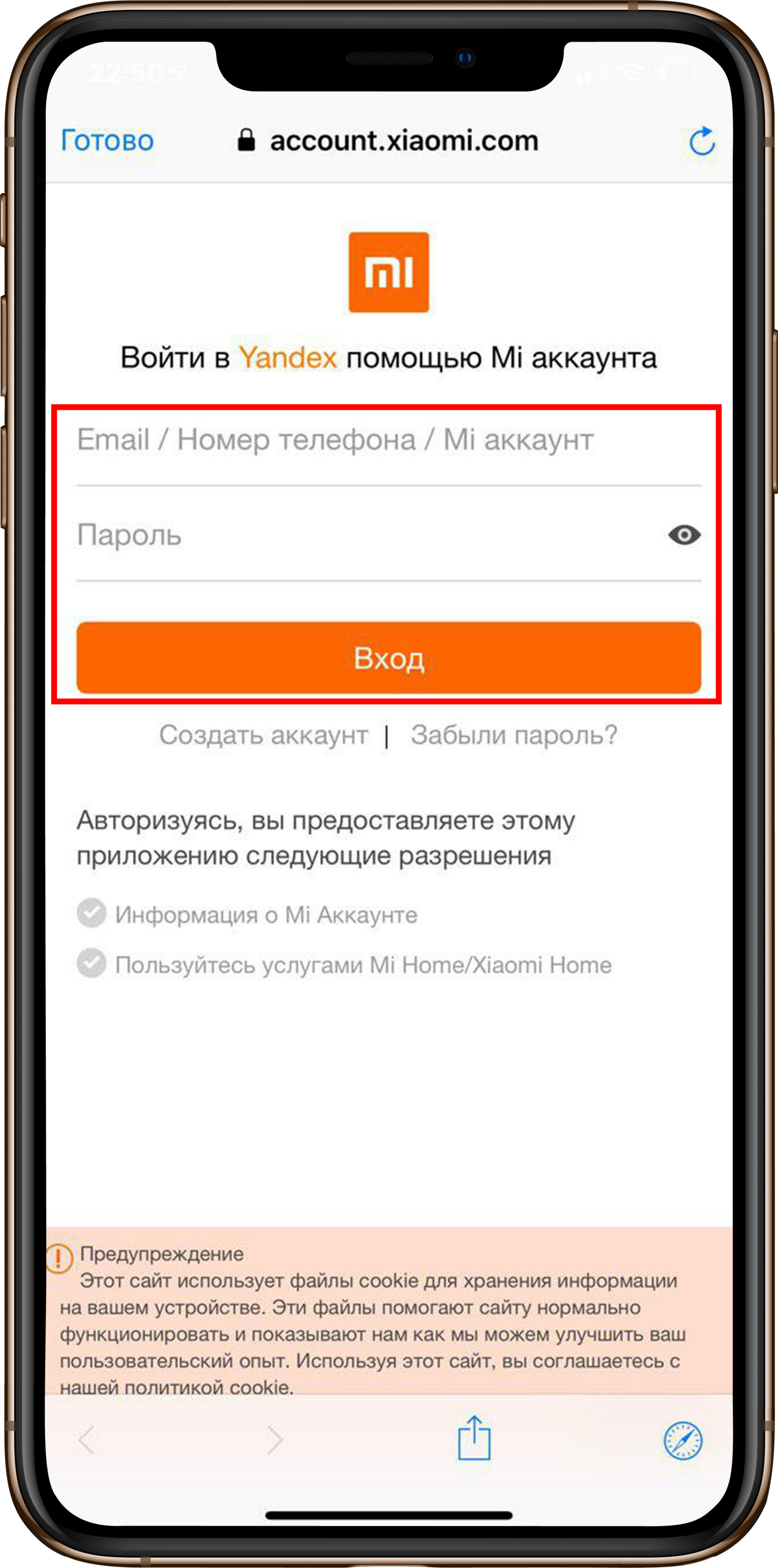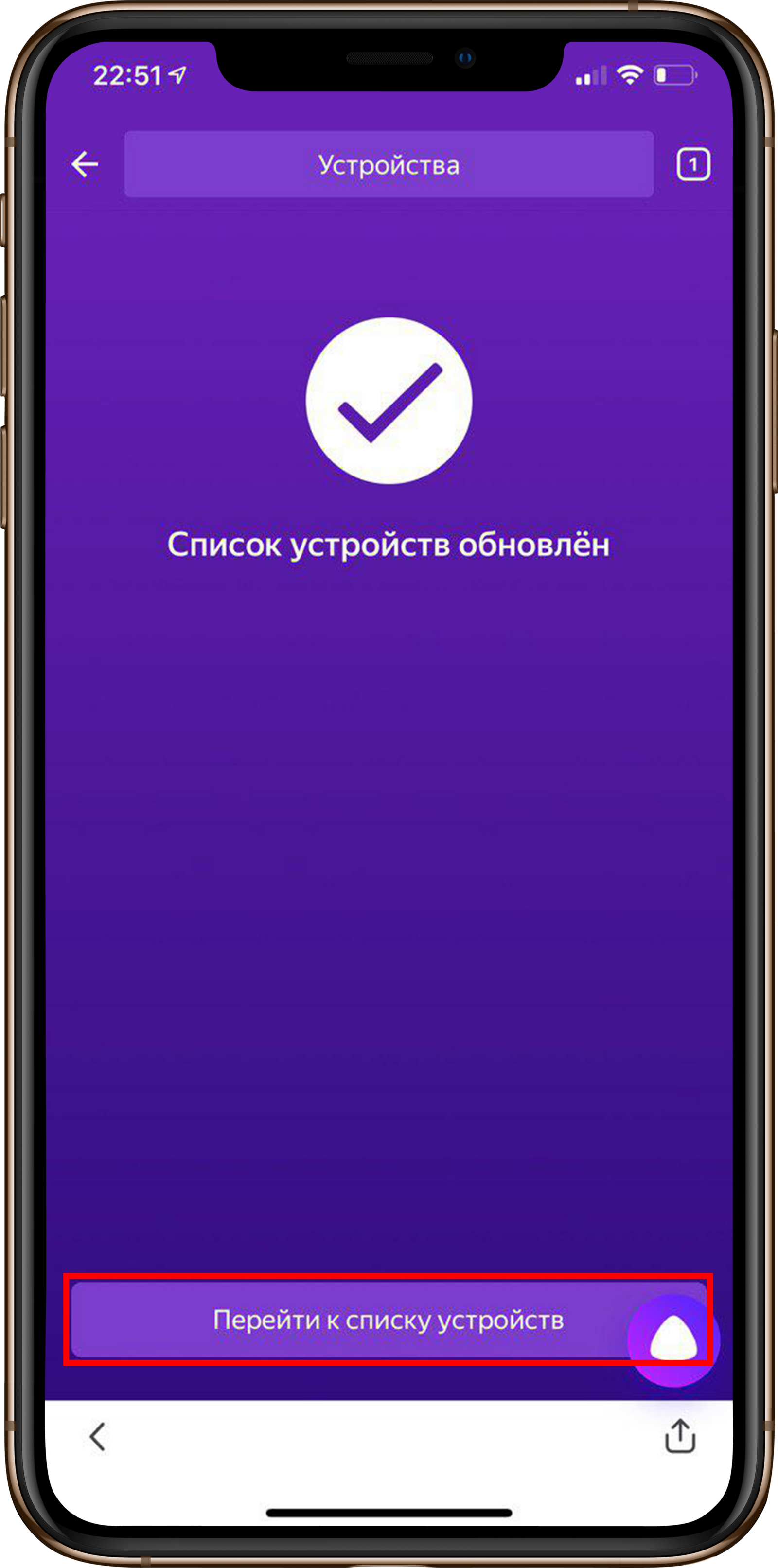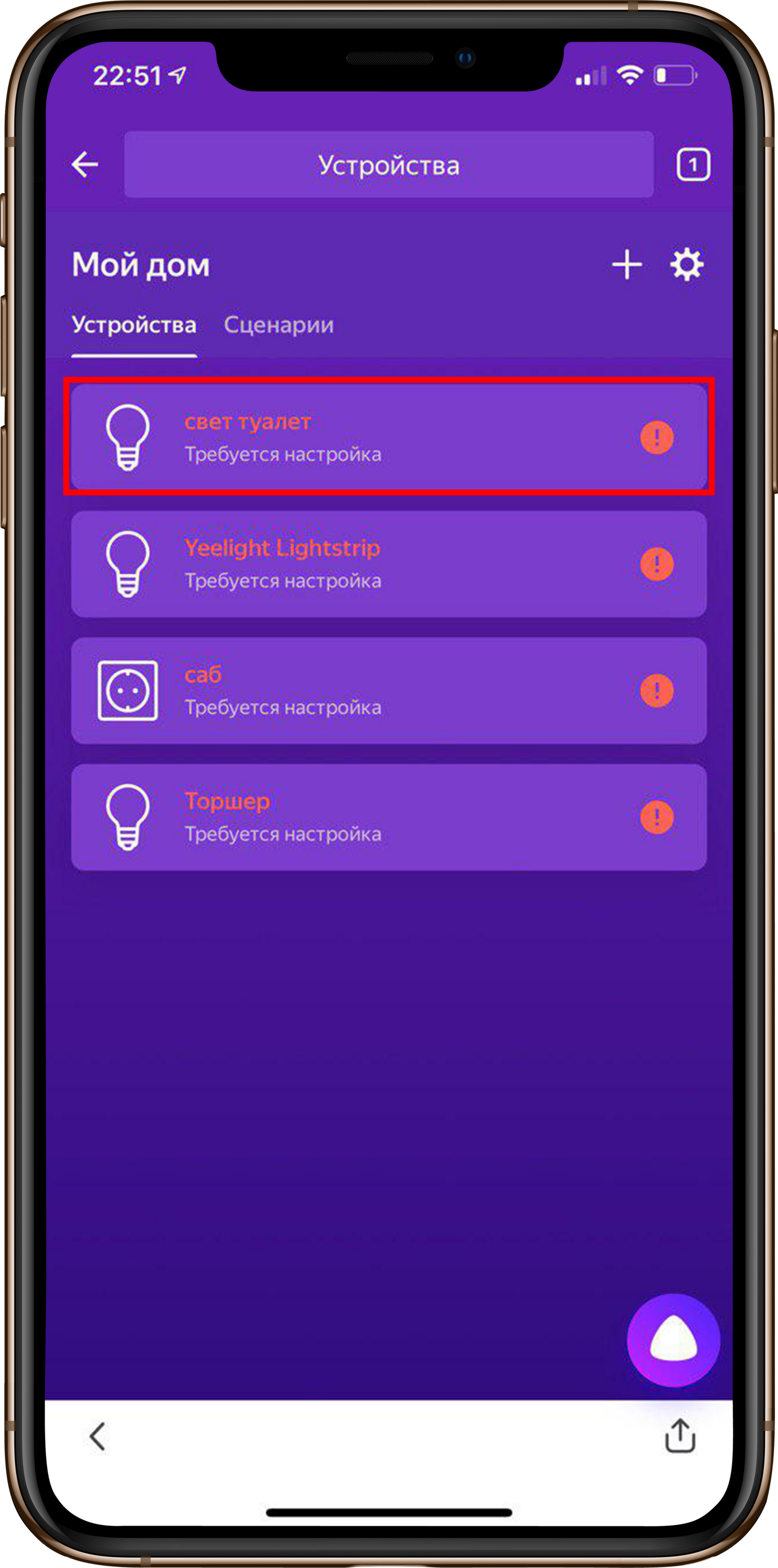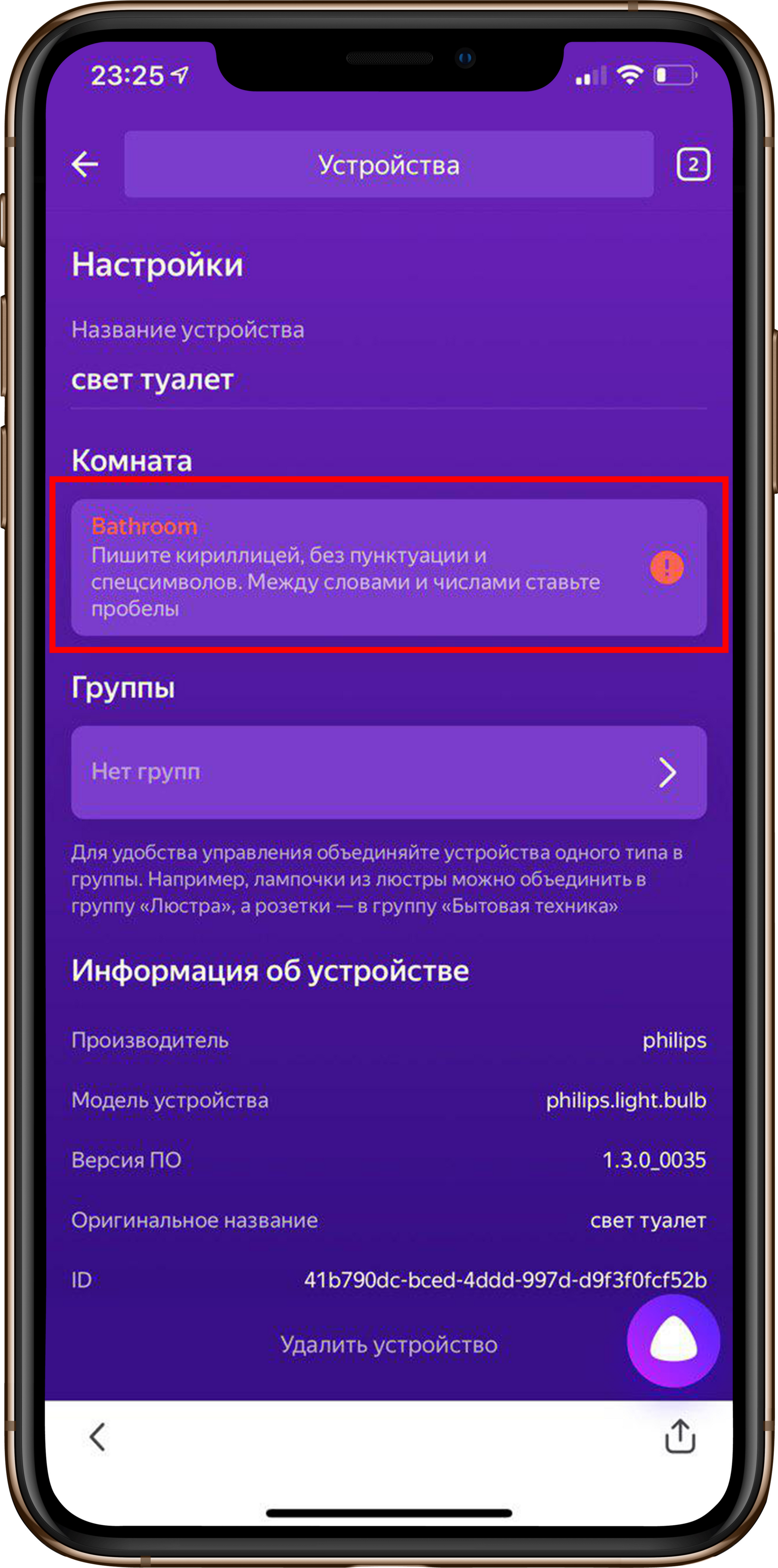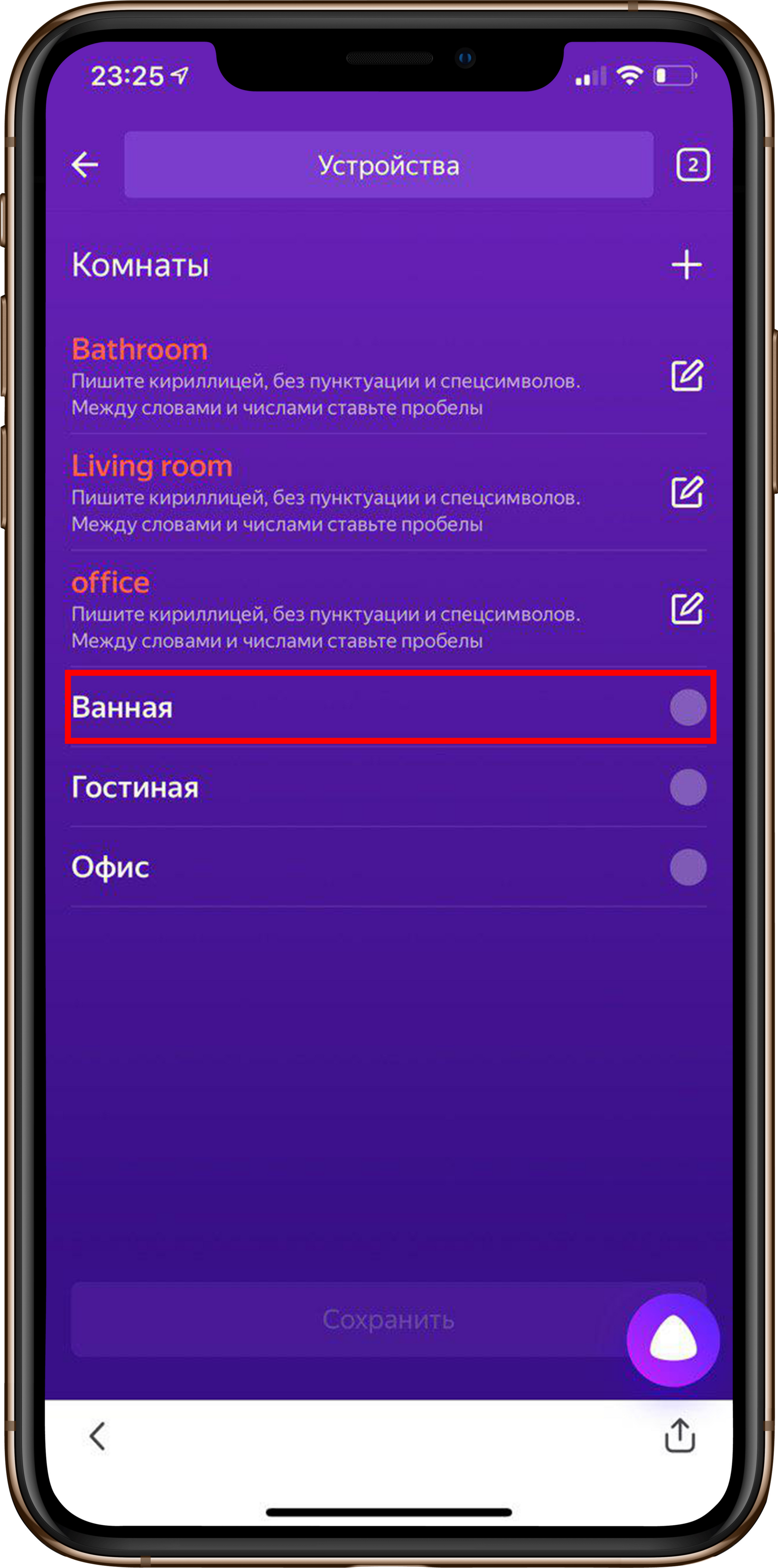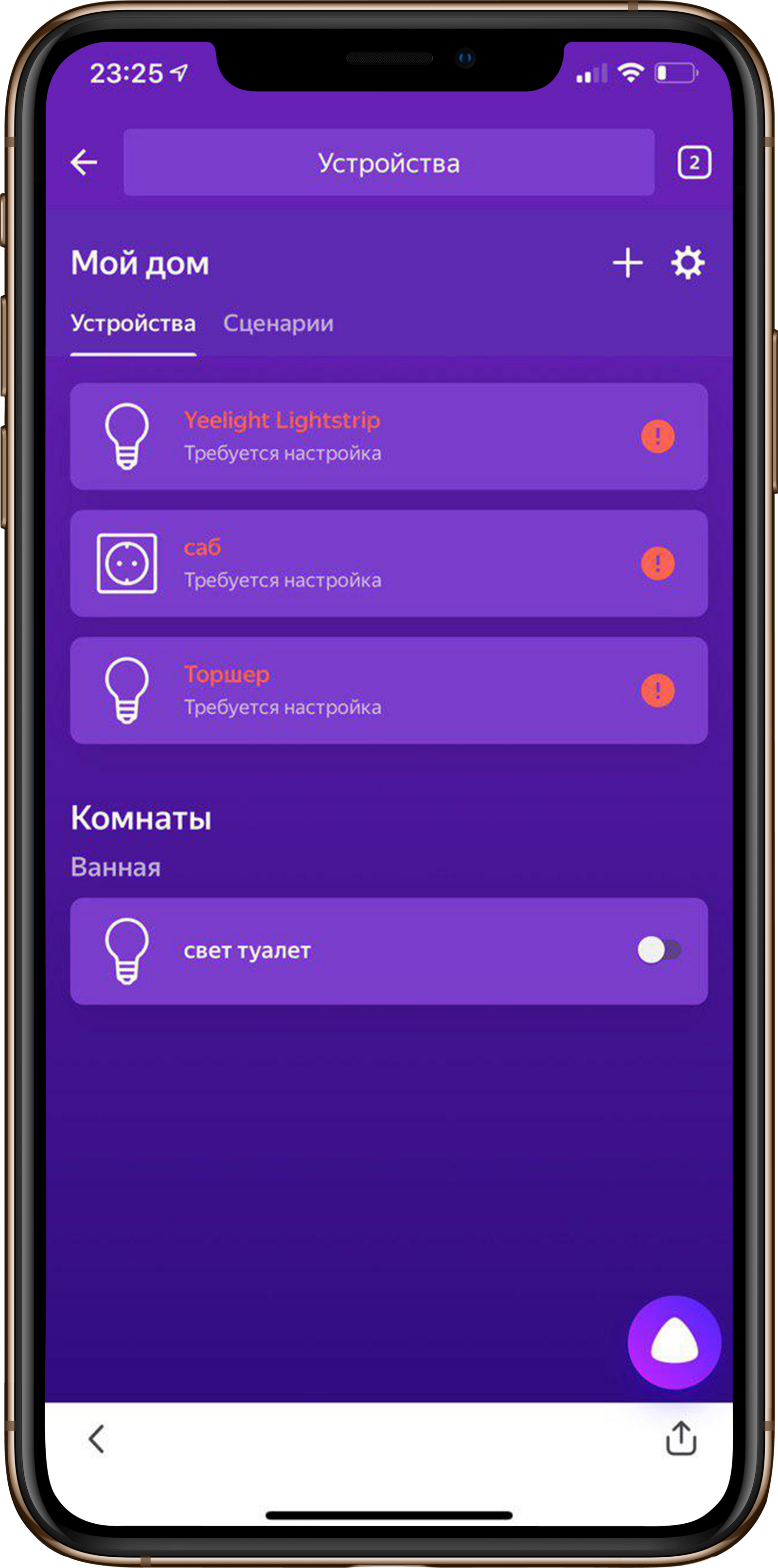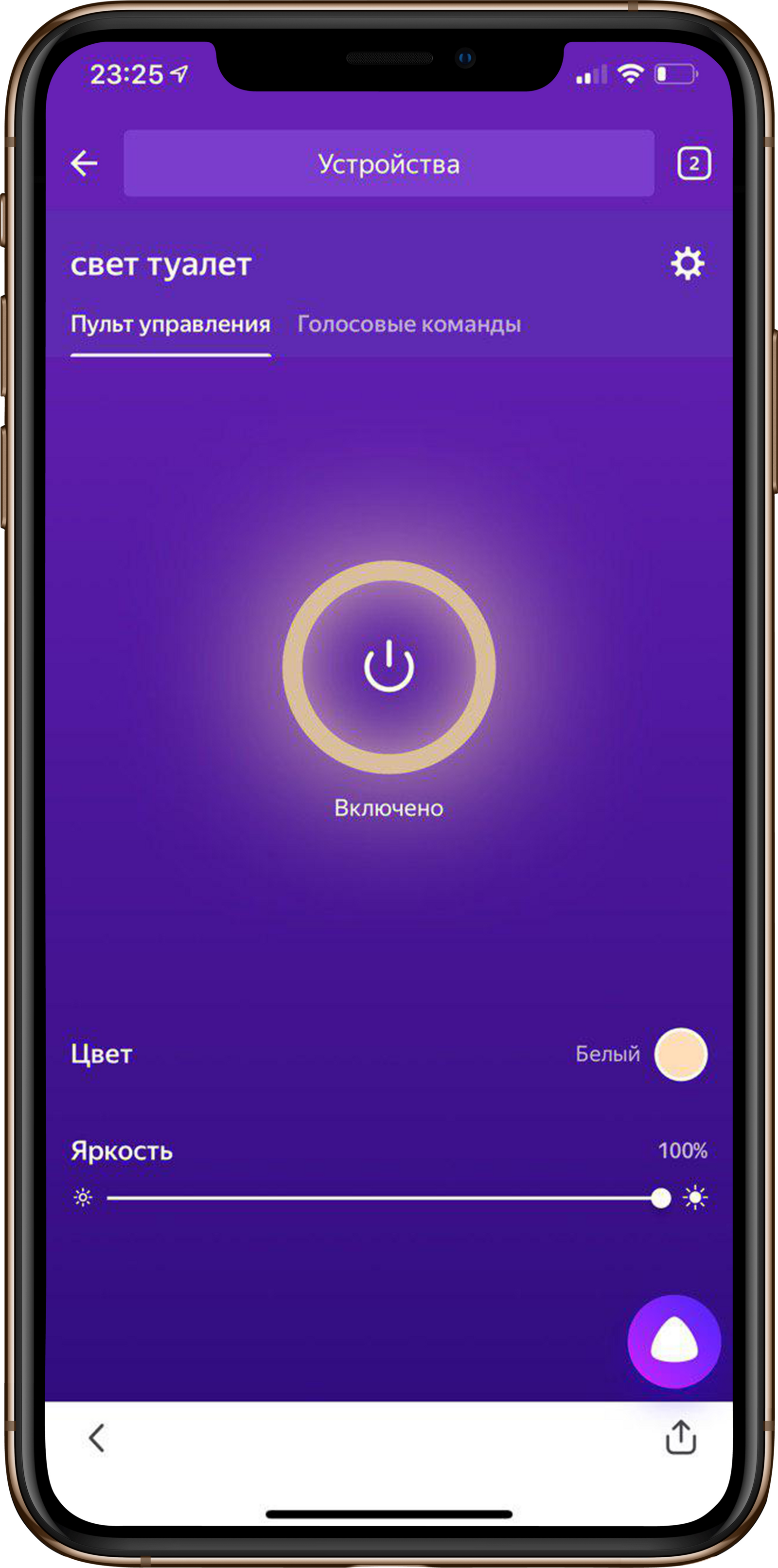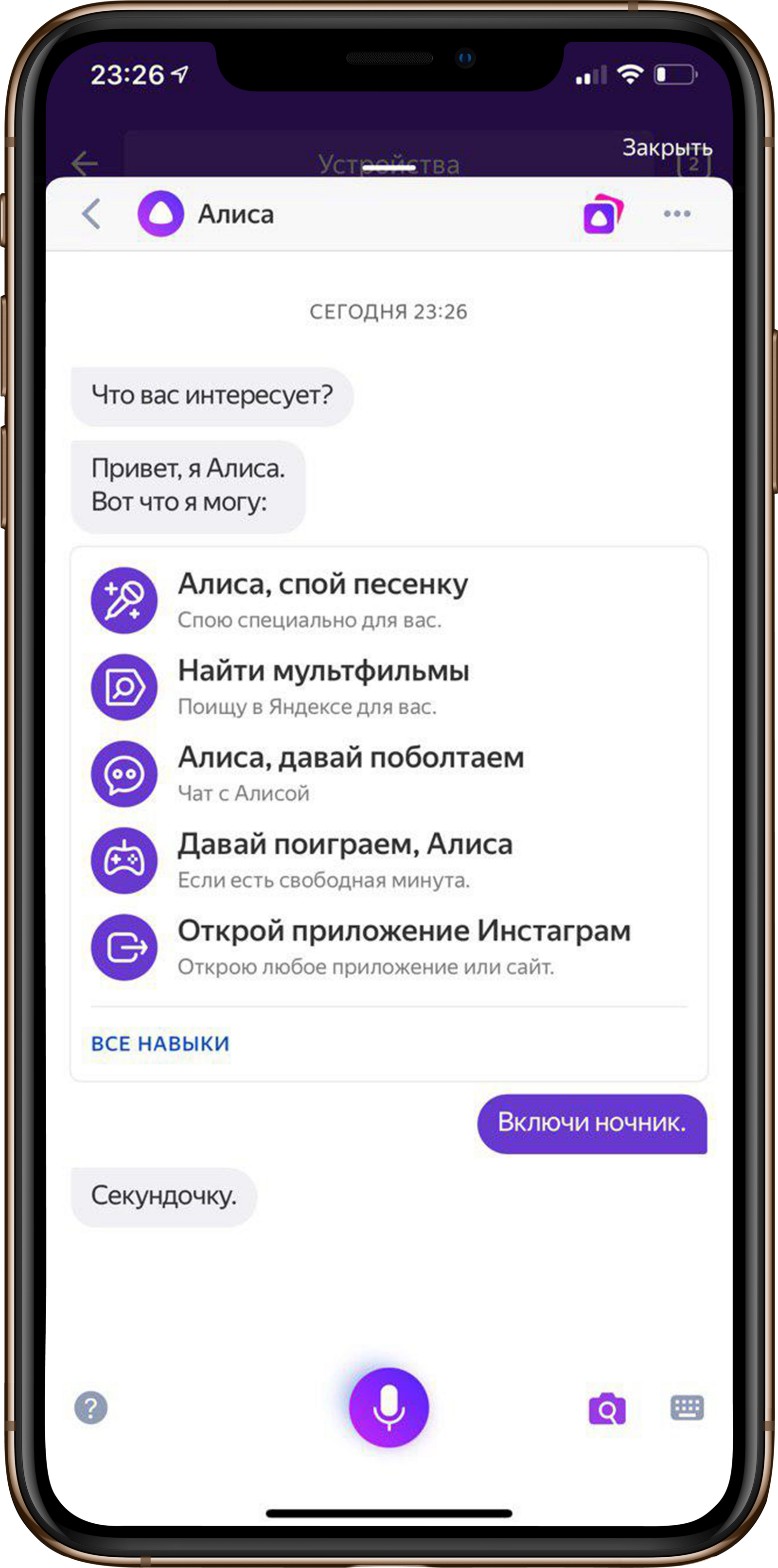Настройка умного дома Яндекс достаточно простая и практически не вызывает никаких проблем, если четко следовать пошаговой инструкции. Давайте подробнее выясним, что из себя представляет умный дом и как его настроить?
Что такое Яндекс станция умный дом?
Это ультрасовременная интеллектуальная колонка, которая способна выполнять множество команд своего владельца. Например: включать музыку, радио и фильмы, искать последние новости в сети интернет, управлять бытовой техникой (кондиционером, пылесосом, чайником, освещением и т.д.), включать или выключать электричество, заменить спортивного тренера (считать количество отжиманий), читать аудиокниги детям, писать список продуктов перед походом в магазин, а также множество других полезных опций.
Прежде всего умную колонку приобретают пользователи для прослушивания аудио треков. Лишь потом, поняв, насколько это уникальный девайс, начинают применять ее и для других нужд.
На данный момент существует уже большое разнообразие станций: Мини, Макс, Лайт. Все данные варианты имеют оригинальное оформление, поэтому потрясающе впишутся в интерьер абсолютно любой квартиры и подчеркнут ее стиль.
Этапы настройки умного дома:
- Для того, чтобы начать взаимодействовать с голосовым помощником, и получать от этого процесса большое удовольствие, необходимо скачать на персональный компьютер или ноутбук приложение Яндекс, а затем создать там свой аккаунт.
- Настройка бытовой техники для работы с голосовым помощником Алисой. У большинства современной техники эти опции автоматически встроены, и мгновенно начинают функционировать после голосовой команды, например: «Алиса, включи кондиционер». Аналогично работают и другие приборы: чайники, розетки, телевизоры, робот- пылесосы и так далее.
- Далее следует связать в единое целое все бытовые устройства. Это можно сделать, например, через приложение Yandex в смартфоне, которое функционирует абсолютно на любой операционной системе: как на Android, так и на iOS
Инструкция по настройке Яндекс умного дома к телефону
- Чтобы начать настройку нам нужно установить на гаджет приложение от Яндекс. Для этого через браузер заходим в сервис Google Play или AppStore (в зависимости от того, какая у вас операционная система), скачиваем мобильное приложение Яндекс.
- Далее нужно отыскать в телефоне ярлык приложения. Он выглядит следующим образом: белая буква «Я» на ярко- красном фоне.
- Запускаем приложение, нажав на квадратик, который находится слева, в верхнем углу.
- Выбираем пункт, расположенный в самом верху «Войти в аккаунт», а после успешного входа в свой личный кабинет, тапаем на меню, выбираем графу «Устройства».
- Затем жмем на графу «Умный дом». В самом низу появится пункт «+ Добавить устройство», нужно нажать на него.
- Далее нужно выбрать производителя прибора, который будет добавлен в умный дом, например, Xiaomi
- Тапаем на пункт «Объединить аккаунты», после чего необходимо ввести данные своего Mi аккаунта и войти.
- После того, как успешно авторизировались, нажимаем на графу «Обновить список устройств».
- Если при обновлении устройств операция прошла удачно и не возникли ошибки, то должна появиться графа «Перейти к списку устройств», нажмём на неё.
- Теперь будем настраивать добавленные устройства. Необходимо помнить, что комната, в которой располагается устройство, должна быть обязательно названа кириллицей (иначе появится ошибка и моментально загорается восклицательный знак, который нужно исправить). Выбираем и нажимаем на пункт «Сохранить».
Инструкция по настройке умного дома Яндекс к компьютеру
Перед тем, как начать настраивать станцию, необходимо проверить наличие Bluetooth на своем ноутбуке или стационарном компьютере.
Если он отсутствует, то специально для компьютера нужно приобрести донгл (дополнительную часть памяти), который встраивается в порт USB.
- Для того, чтобы приступить к настройке умного дома, необходимо включить Яндекс станцию, нажав на верхнюю кнопку запуска колонки. Нажимаем и держим ее до тех пор, пока не загорится синим оттенком светодиодное кольцо и не начнёт мигать. После этого активируем на компьютере Bluetooth.
- Далее запускаем с компьютера поиск Яндекс станции. Для этого необходимо тапнуть на меню «Добавить новое устройство».
- Теперь надо подождать некоторое время, пока персональный компьютер ищет станцию. Как только обнаружит, она сразу же появится в перечне устройств.
- Затем необходимо правой кнопкой мышки щелкнуть по имени колонки. Как только соединение колонки и компьютера будет установлено, подсветка на ней сама погаснет.
После того, как новые устройства будут добавлены в систему умный дом, появляется у владельца возможность управлять ими как при помощи Алисы, так и классическим способом- вручную.
Подведем итог:
В данной статье мы постарались детально написать инструкцию по настройке умного дома Яндекс. Используя данную пошаговую инструкцию, настроить умный дом Яндекс новичку будет гораздо проще.
Ещё хочется добавить пару слов о том, что в настоящее время, устройств, которые поддерживаются Яндекс станцией очень мало. Но, из-за того, что с каждым днём на умную колонку повышается спрос, то списки бытовых приборов вскоре будут существенно увеличены. А Яндекс колонки в ближайшем будущем будут в каждом доме, как сейчас компьютеры или телевизоры.
Содержание
- Принцип действия
- Как работает
- Что умеет?
- С чего начать?
- Где купить и сколько стоят устройства «Умного дома»
- Сценарии использования умного дома от Яндекса
- Добавление устройств
- Как управлять комнатами в приложении Умный Дом
- Как добавить, изменить или удалить комнату в приложении умный дом?
- Где купить и цена
- Как настроить умный дом от Яндекс
- Управление Яндекс.Станцией через Умный дом с Алисой
- Как задать расписание для Сценария Умного дома?
- Подключаются ли устройства других производителей к Умному дому Яндекса
- Как подключить устройства других производителей к Алисе
- Звуковой помощник Алиса
- Как подключить Алису к существующей системе «умный дом»
- Подведем итог
- Перечень доступных устройств
- Возможные проблемы с добавлением устройств
Принцип действия
Производитель Яндекс представил систему «Умный дом» с Алисой относительно недавно, хотя работа над платформой ведется уже более пяти лет. За это время удалось оптимизировать систему и создать возможности голосового управления. Во время разработки платформы разработчики исследовали две области:
- Обеспечение совместимости технологий других разработчиков с облаком Яндекса. В этом случае возникнет вопрос о том, как подключить умный дом Яндекса к пользователям, которые уже приобрели и установили устройства.
- Создание открытой платформы с возможностью взаимодействия облачных услуг от различных провайдеров.
Как работает
В результате был выбран второй вариант, но со значительным упрощением принципа работы. Давайте рассмотрим, как работает «Умный дом» Яндекса в сети:
- Пользователь отдает команду на выполнение действия.
- Команда поступает в облако Яндекса, где сигнал обрабатывается.
- Информация отправляется на устройство, на которое направлена команда (включение/выключение лампочки, кофеварки и т.д.).
Умный дом от Яндекса под управлением Алисы легко взаимодействует с продуктами сторонних производителей. В этом случае принцип работы следующий:
- Человек отдает приказ на выполнение какой-либо операции.
- Заказ попадает в облако Яндекса.
- Команда распознается и передается в облако производителя контролируемого продукта.
- Данные передаются на устройство.
На сегодняшний день конфигурация Yandex Smart Home доступна для устройств следующих производителей — Samsung, Philips, Xiomi, Rubetek, Redmond и других. Со временем планируется расширить предложение, включив в него Bosch, Elari и другие компании. В то же время сам «Яндекс» выпускает ряд товаров собственного производства по цене от 1 до 1,5 тысяч рублей.
Что умеет?
Управление умным домом начинается с команды, приемником которой является смартфон, заряженный голосовым помощником Alice, или умная колонка следующих типов: DEXP, Elari SmartBeat или IRBIS A. Необходимым условием для этих устройств является постоянное подключение к Интернету, поскольку обработка сообщений осуществляется на серверах Яндекса. Работая с партнерскими устройствами, сервер связывается с их производителями, передавая команду контроллеру конкретного устройства. Несмотря на кажущуюся сложность процесса, он занимает не более секунды при нормальном интернет-соединении.
Помимо управления, платформа отслеживает состояние каждого устройства, подключенного к системе «умный дом». Основные возможности (devices.capabilities):
- Вкл/выкл Включение/выключение питания.
- Изменение режимов работы.
- Настройки диапазона.
- Настройки цвета. Измените цвет «умных» ламп и других устройств с помощью этой функции.
- Выключите и включите звук.
Вы можете активировать и деактивировать устройства, регулировать яркость освещения и громкость аудиоаппаратуры. С его помощью можно управлять режимами кондиционирования и отопления, выбирать каналы на телевизоре или песни на проигрывателе.
В дополнение к конкретным командам платформа поддерживает сценарии, которые группируют и упорядочивают действия в соответствии с заданными условиями.
С чего начать?
Создание умного дома Yandex начинается с покупки оборудования, предоставляемого платформой, и настройки системы. Стартовый пакет включает в себя смарт:
- Удаленный. Преобразует голосовые команды в инфракрасные импульсы, позволяя дистанционно управлять режимами работы телевизора, кондиционера, холодильника и т.д;
- лампочка. Помимо включения и выключения, изменяет яркость, цвет освещения;
- розетка. Обеспечивает питание подключенного к нему устройства.
Не балуя разнообразием собственных разработок, платформа совместима с партнерскими устройствами, которые представлены производителями: Xiaomi, Rubetek, Redmond, Samsung, Philips. В то же время парк устройств и брендов продолжает расти. Более подробную информацию о совместимых устройствах, включая чайники, роботы-пылесосы, стиральные машины, можно найти на Яндекс. Рынок.
Где купить и сколько стоят устройства «Умного дома»
Станции «Алиса» и «умные» гаджеты продаются в большинстве магазинов электроники и бытовой техники: М-Видео, DNS, Эльдорадо, Ситилинк. Но также и в интернет-магазинах и на рынках: Яндекс.Маркет, Wildberries, Ozon, Связной, Технопарк и другие.
Стоимость смарт-устройств Яндекс в апреле 2022 года:
- Яндекс.Станция: Mini — от 8 883 рублей, Light — от 5 550 рублей, Max — от 27 999 рублей.
- Light — от 996 руб.
- Гнездо — от 932 руб.
- Пульт дистанционного управления — от 1 590 руб.
- Модуль — от 4 815 руб.
При покупке любой версии станции вы сразу получаете подписку Яндекс.Плюс на 3 года. Она позволяет смотреть фильмы в формате 4K, слушать музыку, экономить на такси и еде в ресторанах, а также получать баллы cashback за покупки в магазинах.
Система «Умный дом» работает без подписки на Яндекс.Плюс. Но без него Алиса не сможет рассказывать истории, включать музыку или любимый фильм.
Сценарии использования умного дома от Яндекса
Если у вас несколько «умных» устройств, задайте функцию сценариев их работы. Вы можете задать параметры для комбинации устройств и ключевых фраз, чтобы Алиса распознала, что именно нужно включить: свет, музыку, чайник, тостер, диско-шар, робот-пылесос, духовку, обогреватель и т.д. Или несколько приборов одновременно.
Давайте рассмотрим несколько примеров.
Когда вы просыпаетесь. Здесь вы можете настроить Алису на открытие штор, включение любимых мотивирующих песен, чайника или кофеварки, тостера. Пока вы чистите зубы и одеваетесь, кофе и тосты уже готовы.
Когда ты выходишь. Вы можете настроить его на отключение всех розеток, лампочек, телевизоров и других приборов. Таким образом, вам не придется беспокоиться о том, что утюг останется включенным. Здесь возможна и обратная ситуация, когда определенная команда включит свет и другие приборы, когда вы вернетесь домой.
Когда у вас вечеринка. По команде свет погаснет, включится диско-шар или лампа изменит цвет. Алиса также автоматически включит танцевальную музыку, которую вы добавите в плейлист на Яндекс.Звуках.
Существует множество вариантов сценариев для умных устройств. Вы можете создавать их в соответствии с вашими потребностями и с любым количеством устройств.
Добавление устройств
Конечно, есть возможность добавить в экосистему новые умные гаджеты. Для этого нужно нажать кнопку «Плюс» и выбрать подходящую модель от Яндекса или одного из его партнеров с поддержкой Алисы.
Как управлять комнатами в приложении Умный Дом
В «умном доме» Яндекса комнаты имеют следующие функции:
- Группируйте предметы умного дома в приложении «Дом с Алисой» — когда устройств много, их легче найти таким образом.
- Помогите Алисе лучше понять ваш запрос, если у вас несколько устройств с одинаковым именем. Просто введите, в какой комнате находится нужное устройство, и голосовой помощник отправит команду по адресу. А если динамик и устройство, которым вы управляете, находятся в одной комнате, вам не нужно произносить имя: команды, отдаваемые умным динамиком, по умолчанию выполняются в той же комнате, что и динамик.
- Помогают управлять освещением и питанием: все светильники или розетки в комнате могут управляться одной командой.
Устройства назначаются комнатам, когда они добавляются в «умный дом». Местоположение можно изменить позже в настройках каждого устройства.
Как добавить, изменить или удалить комнату в приложении умный дом?
- Запустите приложение «умный дом».
- В правом верхнем углу нажмите Настройки.
- Затем перейдите на вкладку «Умный дом».
- В разделе Настройки умного дома выберите Дом.
- Затем по имени выберите нужный Дом.
- Выберите категорию «Комнаты».
- Нажмите Добавить комнату.
Если вы хотите изменить или удалить существующую комнату, нажмите на ее название.
Внимание. При удалении комнаты добавленные в нее устройства не удаляются и остаются в «умном доме». Но вам придется зайти в настройки каждого устройства и вручную прикрепить его к другой комнате.
Где купить и цена
Частый вопрос потенциальных пользователей — где купить Яндекс Умный дом и сколько стоит интересующий продукт. Чтобы заказать Яндекс-станцию, вы можете перейти на официальный сайт alice.yandex.ru/smart-home и затем нажать кнопку «Купить».
Затем система направляет вас на веб-сайт Beru, где вы можете найти информацию о деталях покупки, оборудовании, сроках доставки и цене. Стоимость устройства составляет 9990 рублей. Для создания полноценного умного дома необходимо приобрести дополнительные продукты (умные лампочки, розетки и т.д.).
Как настроить умный дом от Яндекс
Здесь все оказалось просто. Приложения Ready for Sky достаточно для подключения гаджетов друг к другу, но недостаточно для нормальной интеграции с головным управлением Alice.
1 Загрузите приложение Яндекс.
2. перейдите на вкладку Устройства в дополнительном меню, скрытую за значком с тремя пальцами.
3. откройте Smart Home -> Add Device -> Ready for Sky.
4. Нажмите Merge Accounts, вы будете перенаправлены в приложение Ready for Sky и вам будет предложено объединить ваши аккаунты Yandex и Redmond.
После этого, казалось бы, Алиса должна работать с умными технологиями. Но почему-то это не так.
Идеальное соединение для дистанционного управления устройствами из Редмонда
Чтобы управлять всеми своими гаджетами, необходимо создать мост. И здесь есть 2 варианта: либо купить пульт дистанционного управления из Редмонда, либо взять в руки смартфон на базе Android.
Я выбрал второй вариант, так как у меня дома есть HTC One M8. Он выступал в качестве моста между Алисой и технологией. Устройства взаимодействуют друг с другом и с цифровым помощником через приложение R4S Gateway.
Настройка проста — просто включите Bluetooth, найдите гаджеты без сопряжения, нажмите Connect и нажмите кнопку питания на каждом гаджете на 3-5 секунд. Через несколько мгновений все подключается.
Важно: Не используйте Ready for Sky и R4S Gateway на одном и том же смартфоне Android. Это может привести к сбоям в работе и ухудшению состояния устройств. Однако никто не запрещал устанавливать Ready for Sky на iPhone.
Или, если у вас нет смартфона Android, вы можете установить любой популярный эмулятор Android на свой Mac или PC и управлять техникой с ноутбука через Bluetooth.
На самом деле, установка завершена. Алиса научилась управлять моим умным домом.
Однако ассистент пока не может тонко управлять им. Пока что он может только включаться и выключаться. То есть, освещение/розетки/чайник/кофеварка работают только в одном заданном режиме.
Если вы решили запастись плинтами из Редмонда, вот как правильно их установить, чтобы вы могли сказать: «Алиса, включи свет в прихожей/спальне/туалете».
Интерфейс умного дома Яндекс
1. в приложении Яндекс создайте группу «Коридор» (или любую другую).
2. переименуйте подвал в Коридор (или в любое другое место, где у вас есть устройство).
Важно назвать устройства так же, как и группу, в которой они находятся. Приложение само распознает тип устройства. Если «имена» не совпадают, Алиса не будет знать, что вы хотите включить. Первоначально голосовой помощник просто включал все освещение в квартире, когда его просили «включить свет в прихожей».
Управление Яндекс.Станцией через Умный дом с Алисой
Управлять Яндекс.Станцией через приложение «Умный дом» очень просто. Например, если у вас в квартире остались дети, прямо с домашней страницы вы можете позвонить на домашнюю станцию Яндекс.Станции, просто нажав кнопку вызова.
При нажатии на иконку домашней станции откроются следующие «Настройки устройства»:
- Дом и комната: вы можете изменить местоположение и положение динамика.
- Установка режима «Не беспокоить».
- Заставка.
- Настройки звука: регулировка звука с помощью эквалайзера, установка жанра и типа музыки.
- Настройки светодиодного экрана: настройка видимости и яркости экрана, установка часов.
- Информация об устройстве: производитель, модель устройства, идентификатор устройства.
- Создание тандема: вы можете сопрягать станцию с другими устройствами в доме, чтобы управлять ими через динамик.
- Прием входящих вызовов: разрешить или запретить с помощью индикатора.
- Переконфигурировать станцию: в этом пункте вы можете перенастроить станцию, если вы переместите устройство в другое место, измените пароль Wi-Fi или купите новый маршрутизатор. Вы также можете написать в службу поддержки здесь, если у вас возникли вопросы или трудности.
- Отключить учетную запись: если необходимо отключить устройство.
Как задать расписание для Сценария Умного дома?
- В настройках сценария нажмите «Добавить условие».
- В появившемся дополнительном нижнем меню выберите «Время».
- Установите время, выберите дни недели, в которые будет активировано событие, или включите опцию Повторять ежедневно. Нажмите Добавить, чтобы продолжить настройку сценария.
Ближайший запланированный запуск отображается в верхней части вкладки «Сценарии» рядом с отложенными командами. Чтобы отменить запуск, нажмите X.
Для просмотра завершенных запусков сценария и запусков, завершившихся с ошибкой, см. раздел История. Используйте фильтры для выбора событий с одинаковым статусом. Чтобы просмотреть подробности завершенного события, щелкните по нему.
Например, вы можете запускать сценарии умного дома по заданному расписанию:
- включайте освещение в аквариуме каждый день в выбранное время;
- включайте систему полива три раза в неделю утром;
- включите обогреватель на ночь на несколько часов;
- включайте увлажнитель воздуха каждый вечер перед сном.
Подключаются ли устройства других производителей к Умному дому Яндекса
На рынке представлено множество устройств, которые сопрягаются с системой «Умный дом» Яндекса. Среди производителей-партнеров — Philips, Redmond, Rubetek, Samsung, Xiaomi и другие.
Можно «подружиться» с системой Яндекс:
- пылесосы — установите не только «вкл/выкл», но и функцию поиска робота-пылесоса: он будет реагировать на команду Алисы;
- чайники, кофеварки — они включатся, когда вы проснетесь или придете домой;
- кондиционеры — включаются автоматически, когда температура, например, выше 25 градусов или ниже 18 градусов;
- светильники и светодиодные лампы — могут быть настроены на включение и выключение при входе или выходе из помещения, регулировать яркость и менять цвет в зависимости от случая;
- микроволновки, духовки — вы можете, например, замариновать мясо, поставить его в духовку и попросить Алису включить ее через два часа;
- увлажнители, очистители воздуха — вы можете настроить их на включение 2-3 раза в день на определенное время;
- обогреватели — вы можете настроить их на включение 1-2 раза до вашего приезда, когда холодно, чтобы вы приехали в тепле.
Телевизоры и приставки, колонки, стиральные машины и шторы также могут быть подключены к Яндекс.
К Алисе можно подключать интеллектуальные устройства сторонних производителей
Некоторые дома с решениями Алисы считаются «родными». Их можно подключить напрямую, минуя приложение производителя. На упаковке таких устройств вы увидите надпись «Работает с Alice».
Как подключить устройства других производителей к Алисе
Сначала необходимо установить приложение производителя. А затем «подключите» аккаунт к Yandex ID.
Для этого:
- Подключите устройство к сети и включите его.
- Установите приложение производителя на свой телефон. Если у вас, например, чайник от LG, то вам необходим LG SmartThinQ.
- Запустите приложение, войдите в него. Если вы участвуете впервые, зарегистрируйтесь.
- Следуйте подсказкам, чтобы подключить устройство к учетной записи, а затем настроить его.
- Откройте приложение «Дом с Алисой», нажмите «Устройства», затем «+» и «Устройство умного дома».
- Выберите производителя, затем нажмите «Привязать к Яндексу».
- Система перенаправит вас в личный кабинет на сайте производителя для подтверждения привязки. Затем нажмите «Обновить список устройств» в приложении Яндекс.
Все — ваше устройство подключено, и вы можете управлять им через оба приложения: производителя или «Дом с Алисой».
Важно: Для подключения некоторых устройств вам потребуется специальный контроллер — концентратор умного дома. Перед покупкой устройства проверьте на сайте производителя, будет ли оно работать без концентратора. Приложение Home with Alice само по себе является соединительным хабом, но все же лучше заранее выяснить, подключится ли к нему то или иное устройство.
Звуковой помощник Алиса
Для того чтобы удобно общаться с компьютером и другими устройствами, Яндекс представил виртуального голосового помощника под названием Алиса. Программа работает по принципу имитации интеллектуального диалога, в ходе которого пользователь получает ответы на заданные вопросы. С помощью Alice голосовые команды преобразуются в электронные сигналы, которые управляют различными функциями устройств, входящих в систему.
Голосовой помощник «Алиса» играет ключевую роль в работе «умного дома» Яндекса. Благодаря русскоязычному интерфейсу пользователь может управлять домашним освещением и дистанционно, активировать устройства, подключенные к умным розеткам, и многое другое.
Как подключить Алису к существующей системе «умный дом»
До недавнего времени подключение Алисы к существующей системе умного дома осуществлялось с помощью сторонних плагинов. Для управления устройствами использовались четко сформулированные фразы, которые не подвергались искажениям. Помимо языкового неудобства, сторонние ассистенты не выдавали широкий спектр функций. Включение и выключение света, исключена возможность регулировки цвета и яркости освещения, ограничено изменение режимов на других устройствах.
Важно: Программное обеспечение Яндекс-станции было проактивно обновлено, и сегодня расширена функциональность и добавлены команды
Подведем итог
Ранее технология «умного дома» была доступна лишь избранным. Теперь она доступна каждому за умеренную плату. Его можно настроить несколькими щелчками мыши на телефоне. Все, что вам нужно, это любая колонка с Алисой и Wi-Fi.
Плюсы «умного дома» от Яндекс:
- экономия — вы заплатите всего около 20 000 рублей за комплект из станции, 3 лампочек, 5 розеток и пульта дистанционного управления;
- не нужно менять старые чайники, люстры, кондиционеры на умные, достаточно подключить их к Яндекс-розеткам или управлять ими с помощью «умного» пульта;
- открытая платформа системы Яндекс, благодаря чему к «Дому с Алисой» можно подключать умные вещи других производителей — нет необходимости устанавливать отдельную систему, все легко интегрируется и подключается;
- Быстрая установка системы и простая настройка.
Алиса также не привередлива к умению читать и писать русскую речь. Не обязательно произносить команды четко и громко. Даже при дефектах произношения искусственный интеллект поймет, чего вы от него хотите. Ему не нужно четко и громко произносить команды.
Конс:
- Для того чтобы некоторые приборы, например, чайник или кофеварка, включились после команды, необходимо предварительно нажать кнопку включения;
- работает через Wi-Fi — протокол ZigBee был бы более надежным;
- он не всегда справляется со сложными приборами, он может только включать и выключать их.
«Дом с Алисой» не требует полной замены электрической системы, сантехники, системы отопления, установки датчиков, камер, замены старой бытовой техники. И это, пожалуй, самое главное его отличие от зарубежных систем. С Яндексом вы экономите не только деньги, но и время.
Перечень доступных устройств
Обзоры «умного дома» от «Яндекса» часто посвящены его собственным продуктам. Перейдем к рассмотрению основных элементов платформы:
- Электрическая розетка. Принцип работы заключается во включении и выключении питания. Таким образом, пользователь может управлять различными приборами. Это может быть электрический чайник, кофеварка и другие приборы. Основным отличием Яндекс-розетки является ее большой размер и установка кнопки настроек на торце корпуса. В приложении Yandex Smart Home каждой умной розетке можно присвоить имя, а затем управлять ею с любого расстояния.
- Дистанционно. Устройство предназначено для управления телевизором и кондиционером. Пульт дистанционного управления не используется для других устройств. Функциональность продукта имеет ряд ограничений. С его помощью можно изменять громкость в большую или меньшую сторону, включать или выключать оборудование. Иначе обстоит дело с интеграцией Alice с «умным домом», поскольку основные команды подаются голосом.
- Лампочка. Этот элемент системы является наиболее интересным, благодаря своей широкой функциональности. Вы можете менять цвет, включать и выключать устройство, а также изменять температуру света. Для внесения правок можно использовать специальное приложение.
- Яндекс Станция для умного дома — это устройство, предназначенное для управления телевизором, переключения каналов и других задач. Он полезен для прослушивания музыки и привязан к определенному профилю. Диктор может разговаривать с ведущим, искать нужную информацию в Интернете, сообщать прогноз погоды и т.д.
- Яндекс Модуль — это элемент умного дома, обеспечивающий удобное пользование телевизором. Это мультимедийная система, которая помогает выбирать фильмы и видео, воспроизводить любимую музыку, делать персональные настройки и выполнять другие задачи. Подключение осуществляется через HDMI.
При необходимости можно подключить сторонние устройства, например, центр управления Redmond, цоколь лампочки, чайник и другие устройства.
Возможные проблемы с добавлением устройств
Могут возникнуть трудности с настройкой Яндекс умный дом. Некоторые владельцы систем замечают, что после ввода нового устройства выскакивает ошибка. Если это произошло, подождите несколько минут и повторите попытку. Сбой обычно вызван повышенной нагрузкой на сервер. Разработчики уверяют, что проблема временная и будет устранена в ближайшее время.
Вторая проблема заключается в том, что не все устройства отображаются в списке при входе в приложение. Причиной этого является несоответствие регионов в аккаунте и профиле, к которому подключается человек. Не следует упускать из виду еще одну трудность — автоматическое связывание исходных настроек при второй и последующих установках. Чтобы решить эту проблему, выполните следующие действия:
- перейдите в приложение Mi Home;
- нажмите на фотографию аккаунта;
- откройте раздел «Счет»;
- найдите раздел Яндекса и подтвердите снятие привязки.
Теперь вы можете повторно авторизоваться. Умный дом должен запомнить новые настройки.
Чтобы подключить систему Sonoff, выполните следующие действия:
- зайдите в приложение Яндекс, затем в раздел профилей;
- перейдите в раздел «Другие устройства»;
- перейдите в раздел eWeLink;
- войдите в свой аккаунт.
После несложных манипуляций вы сможете использовать Яндекс Умный дом для управления своими устройствами. Таким же образом можно подключать продукты других производителей.
Давайте посмотрим обзор всех известных блогеров Wylsacom по умному дому с Яндексом, в видео много интересного, смотреть ну просто необходимо!
Источники
- https://datchikidoma.ru/umnyj-dom/umnii-dom-ot-yandeksa
- https://AI-golos.ru/yandex/umnyy-dom-s-alisoy-ot-yandeks/
- https://www.iphones.ru/iNotes/ya-postroil-umnyy-dom-s-alisoy-za-kopeyki-vpechatleniya-06-25-2019
- https://wifika.ru/umnyy-dom-s-alisoy-obzor-prilozheniya-ot-yandeks.html
- https://ya-alisa.ru/umnyy-dom-s-alisoy-ot-yandeks.html
- https://alisayandeks.ru/umnyi-dom/
- https://SmartHomeInfo.ru/umnii-dom-yandex-alisa-i-xiaomi/
На чтение 13 мин Просмотров 4.6к. Опубликовано 15.04.2022
«Умный дом» — уже не фантастика Роберта Земекиса, который первым показал управляемый голосом дом в трилогии «Назад в будущее». Кто смотрел, наверняка помнит, как по команде включались телевизор, свет, поднималась штора на окне, появлялась полка с фруктами. И если 32 года назад это казалось нереальным, то сегодня доступно каждому благодаря недорогим смарт-устройствам Яндекса. Рассказываем, какие решения предлагает компания, как с помощью Алисы и гаджетов создать свой «умный дом», сколько это будет стоит.
Содержание
- Что такое «Умный дом» Яндекса и как он работает
- Что входит в «Умный дом» Яндекса
- Яндекс.Станция
- Умный пульт от Яндекса
- Умная лампочка
- Умная розетка
- Яндекс.Модуль
- Как настроить и управлять устройствами «Умного дома»
- Подключаются ли устройства других производителей к Умному дому Яндекса
- Как подключить устройства других производителей к Алисе
- Сценарии использования умного дома от Яндекса
- Где купить и сколько стоят устройства «Умного дома»
- Подведем итог
- С чего начать собирать «умный дом»
Что такое «Умный дом» Яндекса и как он работает
В России технологию «Умного дома» активно внедряет компания Яндекс. Система объединяет различные домашние устройства в единую сеть, чтобы вы могли управлять ими с помощью голоса.
В основе — голосовая ассистентка Алиса. В комплекте со смарт-гаджетами — розетками, лампочками, пультами — она включит свет, вскипятит чайник, запечет мясо и даже поможет убрать дом.
Компания делает собственные устройства по очень доступной цене. А за счет открытой платформы система Яндекс дружит с устройствами других производителей. И купив, например, «умный» пылесос от Xiaomi, вы легко подключите его к системе УД Яндекса.
Благодаря этому вы сможете собирать свою сеть «Умного дома», дополнять ее любыми электроприборами, даже если они изначально лишены интеллекта.
Что входит в «Умный дом» Яндекса
В комплект собственных разработок Яндекса входят несколько устройств. Рассмотрим, какие доступны сейчас.
Яндекс.Станция
Это портативная колонка с Алисой «на борту» — голосовым помощником, который хорошо распознает речь даже на расстоянии, отвечает и выполняет команды. Сама станция представлена в 4-х версиях: Яндекс.Станция, Яндекс.Станция Макс, Яндекс.Станция Мини, Яндекс.Станция Лайт.

Яндекс.Станция появилась первой и совместила в себе сразу несколько функций:
- управление «умным домом»;
- «умную» колонку с отличным стереозвуком;
- смарт-приставку для телевизора.
Яндекс.Станция Макс является улучшенной версией. Внешне различить их сложно, но отличия есть. Макс-версия дополнена информационным экраном: с ним Алиса может выражать эмоции, показывать погоду, время. А на задней панели появились дополнительные разъемы: для акустики и проводного подключения к высокоскоростному интернету.
Сравнение Яндекс Станций: какая умная колонка лучше в 2023
Версия Мини — все та же «Умная колонка» с Алисой, но более компактная и без подключения к ТВ. Но есть функция синтезатора, которая работает за счет датчика приближения и будет очень интересна детям. Яндекс.Станция Лайт — ее упрощенная версия.
Станция с Алисой — самостоятельное устройство, к которому можно подключать различные «умные» гаджеты и управлять ими голосом.
Умный пульт от Яндекса
Этот небольшой смарт-пульт круглой формы сделает «умными» любые вещи, которые изначально не были приспособлены для интеграции с «Умным домом». Даже старый цветной телевизор, который пылится на даче, а пульт от него давно потерян. И система работает не только с телевизором, но и всем, у чего есть пульт с инфракрасным датчиком.

Смарт-пульт работает всенаправлено. Если поставить его на полку или закрепить на стене, то можно управлять сразу несколькими устройствами в комнате: увлажнителем, кондиционером, телевизором, люстрой и т.д. Нужно всего лишь раз «подружить» пульт с техникой в доме и начать управлять ею через систему «Умного дома» Яндекс.
Можно настроить каждую кнопку, имеющуюся на обычном пульте. Вы не просто включите или выключите устройство, как с умной розеткой: на телевизоре можно будет переключать каналы, регулировать громкость, на кондиционере — уровень тепла, на увлажнителе включать функцию ионизации и т.д.
Управлять пультом и техникой можно также через Алису. После команды она распознает, что именно нужно включить, и передает информацию на пульт. Он, в свою очередь, включает прибор.
Отложенные команды тоже работают. Если, например, попросить Алису выключить кондиционер или изменить уровень тепла через час, то она точно это сделает.
Умная лампочка
Внешне это обычная энергосберегающая лампа, которая вкручивается в стандартный цоколь Е27. Но отличие от привычных нам ламп в том, что этой можно управлять: менять цвет и яркость.

В смарт-лампу встроены РГБ светодиоды, с помощью которых можно задать любой цвет: фиолетовый, красный, синий, розовый, зеленый, желтый. Цветовая гамма цветов и оттенков очень широкая.
Яркость регулируется от 10% до 100%. Также можно сделать свет более «теплым» — как от обычной лампы накаливания, или более «холодным» — как от люминесцентной. Управлять лампочкой можно через Алису или мобильное приложение.
Мощность — 9 Вт, как у лампы накаливания на 70 Вт. Срок службы — до 25 тыс. часов.
Умная розетка
Ее подключают к сети и дистанционно подают питание через Wi-Fi. В смарт-розетку включают обогреватели, чайники, духовки, стиральные машины, чайники, тостеры и т.д. Розетка рассчитана на силу тока до 16 А.

На корпусе есть кнопка, с помощью которой управляют питанием через Алису или с телефона. Для каждого прибора можно купить отдельную розетку, а в приложении задать им имя, чтобы Алиса понимала, что именно ей нужно сделать: включить чайник или светильник.
Важно не перепутать устройства при подключении и не забыть задать другое имя при смене приборов.
Чтобы техника включилась при команде, нужно заранее установить ее в рабочее положение. На примере того же чайника — наполнить его водой и включить кнопку. Если тостер — поместить хлеб, задать температуру и нажать кнопку питания. То же самое с духовкой, обогревателями и прочими приборами.
Большой плюс смарт-розетки — она через приложение в режиме реального времени показывает напряжение и электропотребление.
Яндекс.Модуль
Небольшая приставка, которая при минимальных затратах превращает обычный телевизор в SMART TV под управлением Алисы. С ней вы можете смотреть видео, кино, сериалы, клипы.

Устройство подключается к телевизору через разъем HDMI. Работает не от сети, а от аккумулятора, и заряжается через порт Type-C. Причем если телевизор оснащен USB-портами, заряжать смарт-модуль можно «не отходя от кассы». То есть одновременно подсоединить устройство к телевизору через HDMI и поставить его на зарядку с помощью USB-кабеля.
Управлять модулем можно через пульт. Кроме обычных кнопок есть динамик, с помощью которого голосом можно попросить Алису выбрать кино на вечер на основании предпочтений, включить фильмы, перемотать, запросить погоду.
Также у пульта Яндекс.Модуля есть динамик: если потеряете его, то сможете найти с помощью Алисы. Она отправит команду, и пульт запиликает. Отправлять команды можно также и с помощью станции с Алисой. Кому как удобнее.
Яндекс.Модуль 2 — полный обзор новой медиаприставки с Яндекс.ТВ
Как настроить и управлять устройствами «Умного дома»
При первом запуске любого смарт-устройства его нужно добавить к вашему аккаунту Яндекс. Давайте рассмотрим подключение и настройку на примере станции.
Для этого:
- Установите на телефон приложение «Дом с Алисой».
- Включите колонку, нажав кнопку на корпусе.
- В приложении перейдите в пункт «Устройства», выберите пункт «Добавить устройство».
- В перечне найдите «Яндекс.Станция», нажмите «Подключить» и введите пароль от сети Wi-Fi.
- Поднесите к колонке телефон и дождитесь начала звукового сигнала. Не убирайте смартфон, пока звук не отключится.
После этого будет запущена автоматической настройка. Алиса сообщит о ее завершении и будет готова к работе.
Если у вас есть несколько приборов (лампочки, розетки, пульт), по аналогии добавьте их в приложение. Подробные инструкции размещены на портале «Умный дом Яндекса».

Настройте смарт-устройства для корректной работы. В первую очередь, смените название. Если к розетке будет подключен чайник, соответственно, переименуйте ее на «Чайник».
Укажите комнату, в которой пользуетесь прибором. Например, у вас есть телевизоры на кухне и в зале. При настройке комнат Алиса будет знать, где именно включить ТВ, если попросите ее «включить телевизор на кухне». Точно так же с лампочками в разных комнатах.
Сгруппируйте устройства для сценариев, и в определенной ситуации Алиса одновременно включит конкретные приборы. Подробнее о сценариях расскажем далее.
Управлять всеми устройствами можно не только через станцию с Алисой, но и через приложение Яндекс» на смартфоне. Это можно сделать откуда угодно через «облако», если на смартфоне подключен к интернету.
Подключаются ли устройства других производителей к Умному дому Яндекса
На рынке много устройств, которые сопрягаются с системой «Умного дома» Яндекса. Среди партнеров-производителей: Philips, Redmond, Rubetek, Samsung, Xiaomi и прочие.
С системой Яндекса можно «подружить»:
- пылесосы — настроить не только «вкл-выкл», но и функцию поиска робота-пылесоса: он отзовется на команду Алисы;
- чайники, кофеварки — будут включаться при вашем пробуждении или когда вы идете домой;
- кондиционеры — включатся автоматически, например, при температуре выше 25 или ниже 18 градусов;
- светильники и светодиодные подсветки — можно настроить включение-выключение, когда вы заходите в комнату, выходите из дома, регулировать яркость, менять цвет под ситуацию;
- микроволновки, духовки — можно, например, замариновать мясо, поместить его в духовку и попросить Алису, чтобы она включила ее через 2 часа;
- увлажнители, очистители воздуха — настроить, чтобы они включались 2-3 раза в день на определенное время;
- обогреватели — можно настроить, чтобы в холодное время они включались за 1-2 до вашего приезда, и вы заходили в теплый дом.
Телевизоры и ТВ-приставки, колонки, стиральные машины, шторы тоже можно подключить в системе Яндекса.
Некоторые решения «Дом с Алисой» распознает как «родные». Их можно подключить напрямую, минуя приложение производителя. На упаковке с такими приборами вы увидите надпись «Работает с Алисой».
Как подключить устройства других производителей к Алисе
Сначала необходимо установить приложение производителя. А после «связать» аккаунт с Яндекс ID.
Для этого:
- Подключите устройство к сети и включите его.
- Установите на телефон приложение производителя. Если у вас, например, чайник от LG, то для него нужен LG SmartThinQ.
- Запустите приложение, авторизуйтесь в нем. Если в первый раз — зарегистрируйтесь.
- Следуя подсказкам, подключите устройство к аккаунту, а затем настройте его.
- Откройте приложение «Дом с Алисой», нажмите «Устройства», затем «+» и «Устройство умного дома».
- Выберите производителя, нажмите «Привязать к Яндексу».
- Система перенаправит вас в личный кабинет на сайте производителя, чтобы вы подтвердили привязку. После этого в приложении Яндекса нажмите «Обновить список устройств».
Все — устройство подключено, и вы можете управлять им через оба приложения: производителя или «Дом с Алисой».
Важно! Для подключения некоторой техники потребуется специальный контроллер — хаб умного дома. Перед покупкой устройства, на сайте производителя уточните, будет ли он работать без хаба. Приложение «Дом с Алисой» само по себе является связующим хабом, но все же лучше заранее узнать, подключится ли к нему прибор.
Сценарии использования умного дома от Яндекса
Если у вас есть несколько «умных» устройств, настройте функцию сценариев их работы. Вы можете задать параметры подключения приборов и ключевые фразы, по которым Алиса будет распознавать, что именно нужно включить: свет, музыку, чайник, тостер, дискошар, робот-пылесос, духовку, обогреватель и т.д. Или сразу несколько приборов.
Рассмотрим несколько примеров.
Когда вы просыпаетесь. Здесь можно настроить Алису так, чтобы она открыла шторы, включила любимые мотивирующие треки, чайник или кофеварку, тостер. Пока вы чистите зубы и одеваетесь, кофе и тосты уже готовы.
Когда вы уходите. Можно настроить отключение всех розеток, лампочек, телевизоров и прочей техники. Так вы не будете переживать, что не выключили утюг. Здесь же возможна обратная ситуация, когда определенной командой Алиса включит свет и другие приборы после того, как вы придете домой.
Когда у вас вечеринка. По команде отключится свет и включится дискошар, либо поменяется цвет лампы. Также автоматически Алиса включит танцевальную музыку, которую вы добавите в плейлист на Яндекс.Звук.
Вариантов сценариев для смарт-устройств много. Создавать их можно под любые нужды и с любым количеством техники.
Где купить и сколько стоят устройства «Умного дома»
Станции с Алисой и «умные» гаджеты продают в большинстве магазинов электроники и бытовой техники: М-Видео, ДНС, Эльдорадо, Ситилинк. А в также интернет-магазинах и на маркетплейсах: Яндекс.Маркет, Вайлдберриз, Озон, Связной, Технопарк и прочих.
Стоимость смарт-устройств Яндекс в феврале 2023 года:
- Яндекс.Станция: Мини — от 8 883 руб., Лайт — от 5 550 руб., Макс — от 27 999 руб.
- Лампочка — от 996 руб.
- Розетка — от 932 руб.
- Пульт — от 1 590 руб.
- Модуль — от 4 815 руб.
При покупке любой версии станции вы сразу получаете подписку Яндекс.Плюс на 3 года. С ней вы можете смотреть фильмы в 4К, слушать музыку, экономить на такси, еде из ресторанов, получать кэшбэк баллами за покупки в магазинах.
Система «Умный дом» работает без подписки «Яндекс.Плюс». Но без нее Алиса не сможет рассказать сказки, включить музыку или любимое кино.
Подведем итог
Раньше технология «умного дома» была доступна только избранным. Сейчас всем и за скромные деньги. А настроить можно за пару кликов на телефоне. Для это нужна любая колонка с Алисой и Wi-Fi.
Плюсы «Умного дома» от Яндекс:
- экономия — за комплект из станции, 3 лампочек, 5 розеток и пульта вы заплатите всего около 20 тыс. руб.;
- не нужно менять старые чайники, люстры, кондиционеры на интеллектуальные, достаточно просто подключить их к розеткам Яндекса или управлять через «умный» пульт;
- открытая платформа системы Яндекс, за счет чего вы подключите к «Дому с Алисой» смарт-вещи других производителей — не нужно собирать отдельную систему, все легко интегрируется и подключается;
- быстрая сборка системы и легкая настройка.
А еще Алиса не привередлива к грамотности русской речи. Не обязательно произносить команды четко и громко. Даже если есть дефект речи, искусственный интеллект поймет, что вы от него хотите. Не нужно произносить команды четко и громко.
Минусы:
- чтобы некоторые приборы, например, чайник или кофеварка, включились при команде, нужно заранее нажать кнопку включения;
- работает по Wi-Fi — надежнее был бы протокол ZigBee;
- не всегда справляется со сложной техникой, может только включить и выключить ее.
«Дом с Алисой» не требует требует полной замены проводки, водопровода, системы отопления, монтажа датчиков, камер, замены старой техники. И, пожалуй, это самое главное его отличие от зарубежных систем. С Яндекс вы экономите не только деньги, но и время.
С чего начать собирать «умный дом»
Можно начать с базового комплекта Яндекса: розетки, лампочки и пульт. Отправлять команды можно с телефона и на расстоянии через интернет. Управлять голосом все же удобнее, поэтому рекомендуем также приобрести станцию с Алисой. Постепенно можно расширить сеть другими смарт-устройствами.
Компания «Яндекс» представила индивидуальный проект — умный дом Алиса с возможностью управления голосом или специальным приложением.
Система совместима с десятками разных устройств от компаний Редмонд, Филипс, Самсунг и других.
Кроме того, Yandex представил ряд изделий собственного производства — смарт лампочку, розетку, пульт и ТВ приставку. Платформа имеет облачную структуру, не требует подключения контроллера или хаба.
В компании Яндекс утверждают, что список партнеров увеличится. Со временем умный дом будет совместим с приборами всех крупнейших производителей.
В данной статье рассмотрим, в чем особенности системы, как она работает, и на что обратить внимание при подключении.
История развития
Умный дом Алиса от Яндекс — открытая платформа, к которой можно подключить технику крупных производителей или разработчиков, занимающихся автоматизацией дома.
История разработки таких систем уходит еще в 1950 год, когда инженер из США Э. Матиас внедрил больше 2000 метров проводов в стены дома для удобного управления бытовой техникой и электроникой. Включение и отключение устройств осуществлялась с помощью кнопок.
Спустя четверть века Pico Electronics предложила взять за основу электрическую сеть дома, используя ее для питания устройств и подачи сигналов управления.
Система постоянно совершенствовалась, но человечество долгое время не могло отойти от тенденции внедрения проводов в стены.
Ситуация изменилась с появлением беспроводной сети и смартфонов. Если раньше при создании умного дома нужно было заранее планировать расположение всех элементов бытовой техники и электроники, теперь в этом не было необходимости.
Роль пульта играет смартфон или планшет с установленным на нем специальным приложением. Включение и отключение любого прибора можно осуществлять на большом расстоянии.
Но есть нюанс. Элементы умного дома, изготовленные разными компаниями, не всегда взаимодействуют друг с другом. К примеру, при использовании лампочек от разных компаний потребуется несколько команд, что создает неудобство. Имеют место трудности с выбором и других элементов для умного дома.
Вторая проблема — управление только с помощью софта на мобильном телефоне. Такой подход имеет ряд недостатков. Один из них в том, чтобы постоянно иметь под рукой смартфон для выполнения каких-либо мелких действий (уменьшить/увеличить громкость ТВ, изменить яркость освещения и т. д.).
Процесс поиска телефона и установки необходимых настроек занимает много времени.
Важность Интернета
Умный дом Яндекс — аналог существующих платформ от Гугла и Амазона. Преимущества российской разработки заключаются в наличии русского языка, что значительно упрощает процесс применения.
Важно понимать, что вся система умного дома работает через Интернет и WiFi. При наличии проблем с глобальной сетью и постоянными сбоями, говорить о корректной работе системы без смысла.
Без подключения к Сети Алиса не будет отвечать на вопросы, а приложение Яндекс не даст сделать никаких действий с подключенными устройствами.
Читайте также:
Тонкости создания умного дома Алиса от Яндекса
В компании Yandex заявляют, что занимались разработкой голосового помощника больше пяти лет. Ранее управление умным домом было доступно через определенные устройства, к примеру, Яндекс.Станцию.
Теперь любой человек вне зависимости от возраста и пола может дать команду Алисе сделать какое-то действий. Приказ незамедлительно выполняется. При этом не нужно думать о совместимости устройств.
Разработчики умного дома рассматривали два пути:
- Договориться о совместимости аппаратуры разных производителей и облака Яндекс. Это был трудный путь, ведь для работы умного дома пришлось бы вносить правки во все устройства. Даже в случае успеха возникало ряд трудностей. К примеру, люди не могли бы подключить к умному дому Алиса существующую технику. Пришлось бы покупать новое оборудование.
- Сделать платформу открытого типа, построенную на принципе «облако к облаку». В этом случае производителям другой техники нужно обучить свое облако взаимодействовать с облаком Яндекса. Такой вариант более прост и позволяет поддерживать ранее проданные устройства.
Разработчики умного дома Алиса не пытались подменить общий хаб создателя бытовой техники, не ставили задачей поменять homebridge или ограничить внедрение новых интерфейсов.
У работников Яндекс стояла другая задача — максимально упростить процессы.
Алгоритм действий системы:
- человек дает команду, к примеру, «Алиса, включи свет»;
- облако Яндекс принимает команду и формирует запрос;
- сигнал поступает к лампочке, которую нужно отключить.
Если необходимо управление приборами других брендов, алгоритм следующий:
- пользователь дает команду;
- сигнал поступает на облако Яндекса;
- после распознавания команды она отправляется к серверу разработчика оборудования;
- сигнал подается к прибору.
Для работоспособности системы Алиса должна понимать, какие бывают устройства, и как с ними взаимодействовать. Создатели оборудования должны публиковать определенное умение в платформе Диалоге.
Читайте также:
В описании навыка должно описываться прибор в виде платформы, а также иметь адрес доступа к Адаптеру API.
Поддерживаемые устройства
Пока умный дом Яндекса работает с ограниченным числом производителей. Среди них:
- Samsung;
- Rubetec;
- Philips;
- Xiaomi;
- Redmond и другие.
В ближайшее время планируется наладить взаимодействие с техникой других брендов, к примеру, Elari, Bosch и т. д.
Вместе с имеющейся продукцией умный дом Яндекс пополнился и собственной продукцией компании — появились смарт лампы, розетки и пульты.
Лампочки могут включаться и отключаться в дистанционном режиме. К розеткам подается или снимается напряжение.
Пульт ДУ позволяет управлять техникой. Аналогичный подход касается и других устройств. Стоимость техники Яндекс составляет от 1000 до 1400 рублей за единицу.
Один из конкурентов на рынке Умный дом Триколор.
Правила настройки
Для применения устройств умного дома Яндекс необходимо приложение с голосовым управлением Алиса. В нем указывается перечень производителей, поддерживающих платформу.
После включения устройства человек может управлять разными приборами с помощью голосовых команд. В частности, Алиса может включать и отключать свет, определиться с цветом и режимом работы, отрегулировать разные настройки и т. д. Также сохранилась опция ручного управления.
Умный дом Яндекс не ограничивается обычными командами. С помощью платформы можно давать приказы одновременно группе приборов.
К примеру, можно сделать сценарий при подъеме с кровати. Пользователь говорит — «Алиса, с добрым утром», а она ставит любимую музыку, отключает лампу ночника и запускает электрочайник. При этом фразу и действия задаются самостоятельно.
По желанию можно создавать группы и запоминать комнаты, чтобы в дальнейшем упростить пользование умным домом. К примеру, доступно объединение нескольких ламп с возможностью направления общей команды.
Применение Алисы позволяет управлять умным домом Яндекс с больших расстояний. На пути с работы человек может дать команду кондиционеру, чтобы он включился и охладил помещение до нужной температуры.
Чтобы система работала, нужно подготовить приборы. Так, кондиционер должен быть вставлен в розетку, лампочка вкручена, а выключатель включен и т. д.
Читайте также:
В приложении предусмотрен раздел устройств, где можно добавлять разное оборудование. Для управления техникой с помощью Алисы нужно перевести каждую единицу умного дома в соответствующий режим.
Если применяется техника Redmond, она подключается к софту Ready for Sky с последующим переводом в режим подключения. Далее в приложении умного дома Яндекс необходим найти в перечне упомянутую программу и научит Алису работать с этим приложением.
После добавления всей техники она доступна для управления.
Подробнее о возможностях элементов умного дома
Рассмотрим возможности техники Редмонд, подключенной к умному дому Яндекс и управляемой с помощью Алисы или без нее.
Основные единицы Redmond:
- Центр управления — осуществляет управление техникой по беспроводной сети. Это не обязательная единица, но в случае ее отсутствия придется использовать блютуз и находиться в непосредственной близости от устройства. К Алисе такая техника не подключается.
- Чайник. Для Алисы доступно включение и отключение устройства. Другие опции (нагрев до конкретной температуры, информирование о необходимости смены воды) не доступны.
- Цоколь. Умный дом Яндекс может включать и отключать лампочки на большом расстоянии. Изменение яркости пока недоступно. Через приложение Редмонд пользователь может установить таймер на работу лампочки, но в Алисе этой опции нет. Для управления лампочкой ее нужно вкрутить в смарт-цоколь, а далее установить в светильник. Чтобы настроить смарт-цоколь, потребуется несколько нажатий на корпусе для совмещения с центром по Вай-Фай и телефоном по блютуз.
- Розетки. Здесь работа построена на включении и отключении питания. Допускается подключение устройств, работающих сразу после подсоединения к сети (вентиляторы, кофеварки и т. д.). Их можно подключить к удлинителю, чтобы одной командой снять напряжение со всех устройств.
Читайте также:
Розетки от Яндекса и Редмонд внешне отличаются. Первая имеет большие размеры, а кнопка для настройки установлена с торцевой части.
У Redmond этот элемент находится на лицевой части, поэтому такую розетку лучше установить где-то в невидимой части комнаты. В приложении умного дома розетке лучше давать название по имени подключенного прибора.
Кроме розетки, компания Яндекс выпустила следующие устройства для умного дома:
- Универсальный пульт. С его помощью можно управлять только ТВ и кондиционерами. С другой аппаратурой пульт пока не взаимодействует. Для управления телевизором необходимо изучить список, выбрать производителя ТВ и определиться с подходящим пультом. Для некоторых моделей телевизоров может подходить сразу несколько пультов. По функционалу пульт ДУ ограничен. Он позволяет менять каналы, включать и отключать ТВ, корректировать громкость в большую или меньшую стороны. Приказы подаются с помощью Алисы. Для выполнения других приказов потребуется обычный пульт. Дать команду Алисе включить ТВ на Смарт или Apple не получится.
- Лампочка. На данный момент этот элемент умного дома наиболее полезен. Устройство можно включать и отключать, менять яркость, температуру свечения и цвет. Алиса распознает много команд, что упрощает управление лампочкой. Наиболее ярким является белое свечение. Но можно задать и другие цвета — красный, желтые и т. д. Все изменения задаются через настройки приложения или с помощью голосовых команд Алисы.
- Яндекс.Станция. Отдельного внимания заслуживает Яндекс.Станция, продажи которой начались лишь год назад. Не секрет, что Алиса появилась давно и уже встроена во многие устройства (браузер, навигатор и т. д.). Но там он выполняет вспомогательные функции. В случае с умным домом Алиса — главный элемент, обеспечивающий управление техникой. Первичная настройка происходит через смартфон, но впоследствии управление колонкой происходит только голосом.
Яндекс.Станция объединяет необходимые сервисы и позволяет им работать через аккаунт системы. Это не обычная ТВ-приставка. С ее помощью можно управлять ТВ, менять каналы и получать помощь в выборе фильма. Она полезна, когда хочется послушать музыку, а с выбором возникают проблемы.
Отметим, что пока умный дом Яндекс находится на этапе развития. Со временем появится больше устройств и функций, с которыми будет справляться Алиса.
Подробнее о сценариях
Выше отмечалось, что пользователи могут задавать сценарии. Речь идет об объединении нескольких команд в одну группу и создании определенных сценариев. К примеру, после команды «Алиса, я на работу» отключается розетка, выключается свет и другое оборудование.
На фразу «Доброе утро» можно запрограммировать включение чайника или кофеварки. Иными словами, один приказ запускает несколько процессов с учетом запрограммированной задачи.
Чтобы настроить сценарий, необходимо придумать его название, выбрать группу управляемых приборов и задать их действие. Труднее всего — разработать правильные алгоритмы применительно к разным жизненным ситуациям.
Читайте также:
Слабые места умного дома Яндекс и Алисы
Главная проблема новой системы — невозможность раздела смарт дома Яндекс с другими пользователями. Бытовой техникой можно управлять со смартфона, но такая функция доступна только одному пользователю. Остальные жильцы смогут подавать только голосовые команды Алисы.
Доступ к добавлению сценариев и техники открыт только для одного человека. В компании Яндекс отметили, что знают об этом недостатке умного дома и пытаются его решить.
Второй момент — ограниченное число устройств, доступных для подключения. Пользователи системы могу подключить ограниченное число техники, находящейся в доме (если она взаимодействует с системой). Пульт можно использовать только для кондиционера и ТВ.
Третий момент — возможность применения элементов умного дома Яндекс только с Алисой. Остальные устройства добавить в сценарий не получится. Более того, в компании пока не озвучиваю планы по расширению совместимости с другими системами.
Читайте также:
Как настроить взаимодействие умного дома Алиса от Яндекс и Xiaomi
Многие пользователи опасаются трудностей с подключением Алисы к Xiaomi. Эти страхи не обоснованы, ведь процесс прост, хотя и немного запутан.
Алгоритм действий имеет следующий вид:
- Поставьте приложение Яндекс или Яндекс. Браузер. Эксперты рекомендуют первый вариант, ведь он работает быстрей.
- Откройте боковое меню и выберите раздел с устройствами.
- В новой секции Умный дом жмите «+» для добавления нового аппарата.
- Выберите необходимый плагин (в текущей ситуации это Xiaomi).
- Авторизуйтесь в системе. Для этого введите логин и пароль от учетной записи Mi, которая применяется в ПО Mi Home.
- Жмите кнопку обновления перечня.
В случае успеха многая техника отобразится в приложении Яндекса, что позволит наладить управление через Алису.
Возможные ошибки
Будьте готовы, что с первого раза не получится настроить умный дом Яндекс. Некоторые пользователи жалуются, что при попытке ввода устройств они сталкиваются с ошибкой и рекомендацией попробовать подключение позже. Причиной является загруженность серверов в первые дни работы.
Разработчики уверяют, что в дальнейшем проблема будет исправлена. При появлении трудностей эксперты рекомендую выждать немного и сделать еще одну попытку.
Не менее важная проблема — отражение не всех устройств или их отсутствие в списке после авторизации в приложении Mi.
Одна из причин в том, что устройства добавляются в одну учетную запись для конкретного региона (как правило, Китая), а при авторизации человек устанавливает другую зону (к примеру, Европу).
Еще одна особенность приложения в том, что после ввода данных внести изменения не выйдет. В случае отвязки сервисов и вторичной авторизации подтягиваются первичные данные.
Для решения проблемы сделайте такие шаги:
- войдите в приложение Mi Home, а далее в секцию Профиль;
- жмите на аватарку своей учетки;
- откройте раздел с аккаунтом;
- найдите раздел Яндекс и подтвердите факт отвязки.
По завершении этих шагов пройдите вторичную авторизацию в приложении для умного дома Яндекс.
Читайте также:
Доступные устройства от Xiaomi
На сегодня с помощью Алисы можно управлять разными изделиями от Xiaomi — розетками, лампочками, выключателями, увлажнителями, роботами-пылесосами, очистителями воздуха и т. д.
Пульт управления разделен между кондиционером и розеткой. Благодаря этой особенности, пользователь может задавать настройки климатической техники, а также включать и отключать ее.
Для каждого из устройств предусмотрен перечень команд, обеспечивающих голосовую активацию определенных функций.
Но не все так гладко. С помощью Алисы и умного дома Yandex не получится управлять замками, камерами, домофонами и другой китайской продукцией.
Приложение также не видит сенсоры, датчики и другие изделия, которые работают в комплексе с другими системами.
Читайте также:
Подключение умного дома Яндекс и Алисы к Sonoff
Большим спросом пользуются дешевые приборы Sonoff, которые также совместимы с умным домом от Яндекса и управляются с помощью Алисы.
Такая возможность появилась, благодаря сотрудничеству упомянутой компании с брендом Xiaomi. Сравнительно недавно в приложении Mi Home добавлен раздел авторизации в учетной записи eWeLink.
Теоретически это нововведение должно привести к увеличению числа устройств от Sonoff в упомянутой программе, но пока разработчики задерживаются с нововведением.
При этом подключение к программе Яндекс через Mi Home вполне доступно. Для этого необходимо пройти такие шаги:
- войдите в приложение и перейдите в секцию Профиля;
- перейдите в пункт других устройств платформы;
- выберите eWeLink (легко узнать по картинке с иероглифами);
- авторизуйтесь с учетной информацией приложения.
После выполнения этих действий можно управлять техникой Sonoff с помощью умного дома Яндекс и Алисы.
Опыт применения
После настройки оборудования и подключения устройств система работает стабильно и вызывает только позитивные эмоции. Пользователь управляет разными элементами дистанционно, формирует сценарии и задает команды.
Трудность в том, что Яндекс — облачный сервис, поэтому возникают подозрения на стабильность работы при переходе Алисы на локальные устройства.
Управление техникой от Xiaomi осуществляется через сервера, расположенные в Китае. Если совместить несколько приборов, путь сигнала может исчисляться несколькими тысячами километров.
Интерфейс приложения умного дома Яндекс довольно сложен, а сама система построена на браузере с веб-интерфейсом.
В распоряжении пользователя две ссылки Назад. Первая возвращает к прошлому разделу, а вторая — к секции веб-интерфейса. Плюс в том, что софт применяется только при добавлении приборов и внесении изменений в сценарии.
Читайте также:
Умный дом Яндекс и Алиса упрощают жизнь и позволяют управлять многими устройствами голосом. Каждый пользователь получает определенную среду с настройками и сценариями, которыми можно пользоваться или внести изменения.
Пока система «сыровата» и работает с небольшим числом производителем. Но эта проблема находится на стадии решения, поэтому в будущем умный дом Яндекс с голосовым управлением может занять лидирующие позиции не только в России, но и ряде других стран.
В этом нет ничего сложного, но для некоторых может стать и это преградой в знакомстве с потенциальной системой отечественного УД. Давайте разберемся по порядку.
Для начала идем в AppStore или Google Play и устанавливаем приложение от Яндекс для взаимодействия с их сервисами
Далее переходим на рабочий стол или в меню приложений и ищем там ярлычок «Я»
Запускаем приложение и жмем на бутерброд слева сверху
Выбираем самый верхний пункт «Войти в аккаунт»
Если у вас стоит хотя бы одно приложение яндекса — вам предложат выбрать аккаунт в который вы вошли там.
После входа в аккаунт выбираем в левом меню пункт «Устройства»
Затем жмем на плашку «Умный дом»
Выбираем нижний пункт «Добавить устройство»
Выбираем производителя, устройства которого мы хотим добавить в умный дом. У меня из всего списка есть только Xiaomi, поэтому буду показывать на их примере.
Жмем на кнопку «объединить аккаунты»
Вводим данные своего Mi аакаунта и жмем на кнопку входа
После успешной авторизации на следующем появившемся экране нажмите кнопку «Обновить список устройств»
ВНИМАНИЕ!!!
В связи с большой нагрузкой на сервера Яндекса, устройства могут появиться не сразу, и в результате у вас выскочит ошибка, о том, что обновление не завершилось успешно, ничего страшного! Пробуем сделать это еще раз до тех пор, пока не получится.
Если все завершилось успешно, вы увидите следующее сообщение. Жмем кнопку «Перейти к списку устройств»
Далее добавленные устройства необходимо настроить. Выбираем понравившееся нам.
И смотрим, чем так недовольна «Алиса». В моем случае, комната, в которой находится устройство, должна быть названа кириллицей. Жмем, на нее.
И исправляем то, что нас просят. Либо, как в моем случае, выбираем уже созданную комнату на кириллице. Не забываем нажать на кнопку «Сохранить»
Вот так будет выглядеть устройство, которым можно управлять. По аналогии поступаем с остальными, у которых есть восклицательные значки.
На этом добавление новых устройств в систему «Умный дом» от Яндекс можно считать законченным. Далее девайсами можно будет управлять как вручную, так и с помощью голосового помощника «Алиса»:
К сожалению, на данный момент устройств, которые поддерживаются экосистемой не так много, но их список будет расти с каждым месяцем. По крайней мере мы на это надеемся)
В своих блогах, наши пользователи уже начинают делиться важными и нужными советами по поводу интеграции в Яндекс дом сторонних устройств. А если у вас остались вопросы, добро пожаловать в наш чат: Yandex — Чат посвящен Яндекс Станции, Яндекс Алисе и всея Яндексу